介绍
TikTok for Shopify 应用程序由 TikTok 开发,可让您连接到 TikTok Shop,以在 Shopify 和 TikTok Shop 之间同步目录、库存、履行和订单。Shopify 卖家可以将 TikTok Shop 作为 Shopify 内的销售渠道进行管理。
亮点
- 以新卖家或现有 TikTok Shop 卖家身份加入 TikTok Shop。
- 自动将产品目录和库存从 Shopify 同步到 TikTok。
- 同步 Shopify 和 TikTok 的履行和运输信息。
- 在 Shopify 中管理您在 TikTok 上下的订单。
主要功能概述
| 1、TikTok Shop 入门 新老 TikTok Shop 卖家均可通过 TikTok for Shopify App 创建新账户或使用现有 TikTok Shop 账户登录,无缝连接到 TikTok Shop | 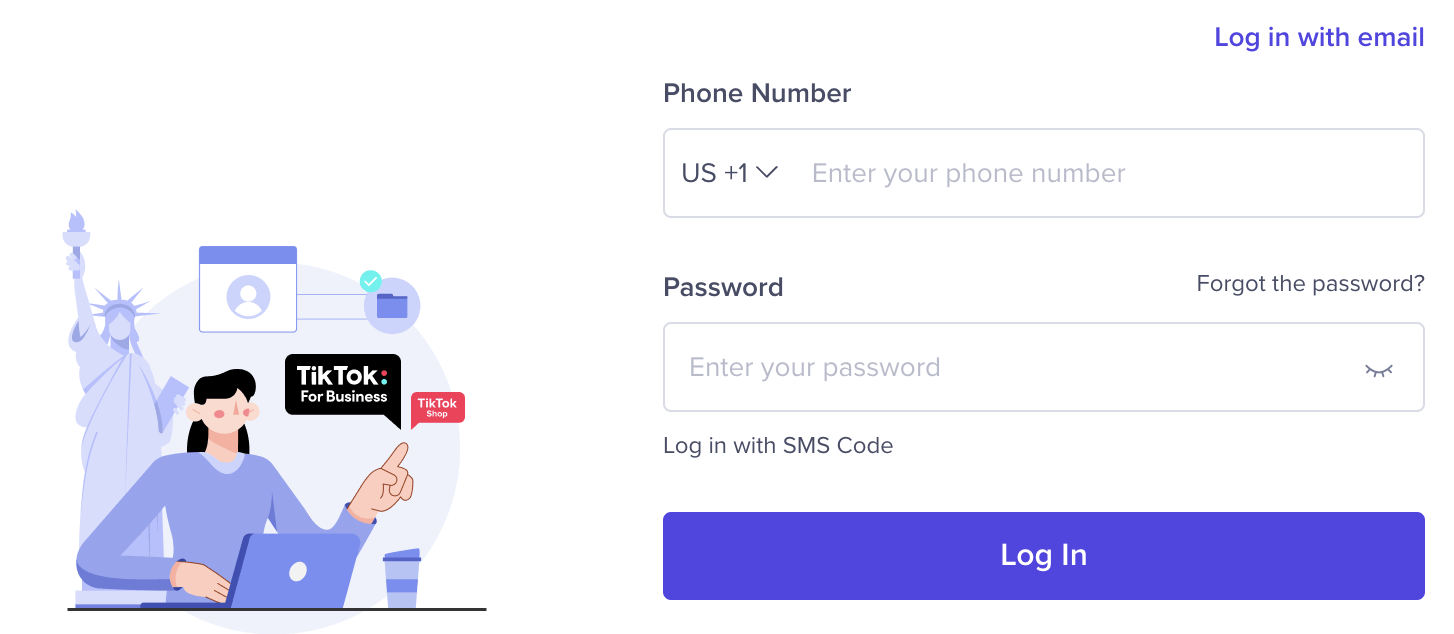 |
| 2、仓库、产品目录和库存同步 自动将仓库地址、产品目录和库存从 Shopify 同步到 TTS – 无需卖家干预,即可将数据从 Shopify 无缝传输到 TikTok Shop。 | 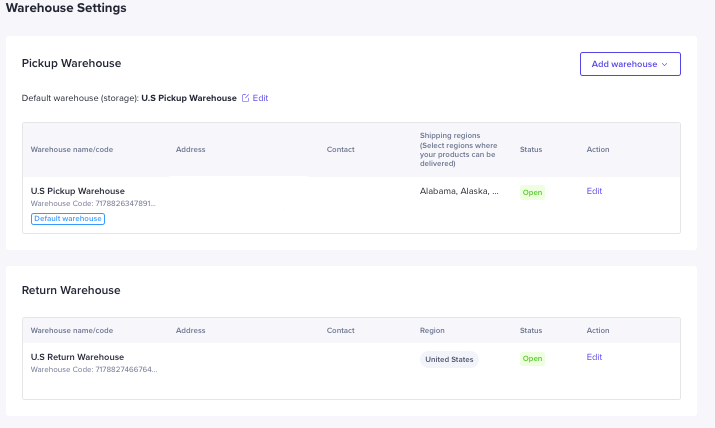 |
| 3、产品和库存管理 产品目录小部件提供产品同步状态的概览。此功能还可用于更新产品属性和修复产品同步错误。 | 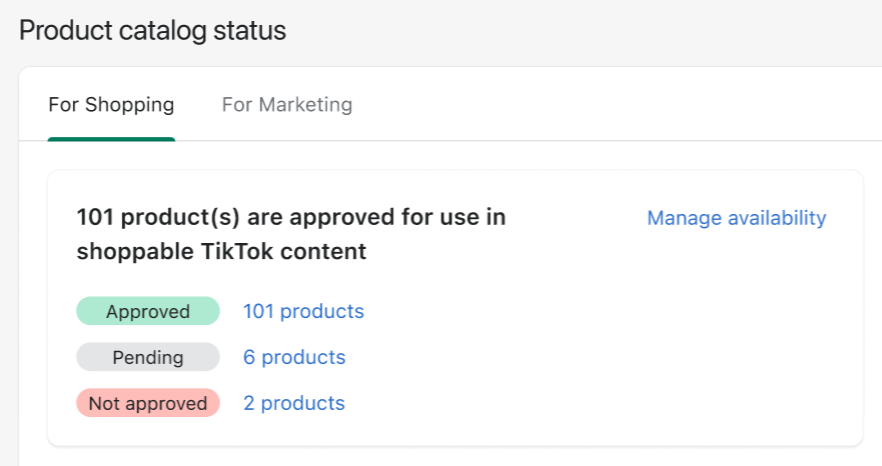 |
| 4、订单管理 订单小部件将通知用户需要关注的订单 – 敏感订单更新通知(例如待处理订单和退货) – 管理和更新需要您注意的订单,并确保订单状态在 Shopify 订单管理员和 TikTok 商店之间同步。(例如产品同步或跟踪 ID 问题) | 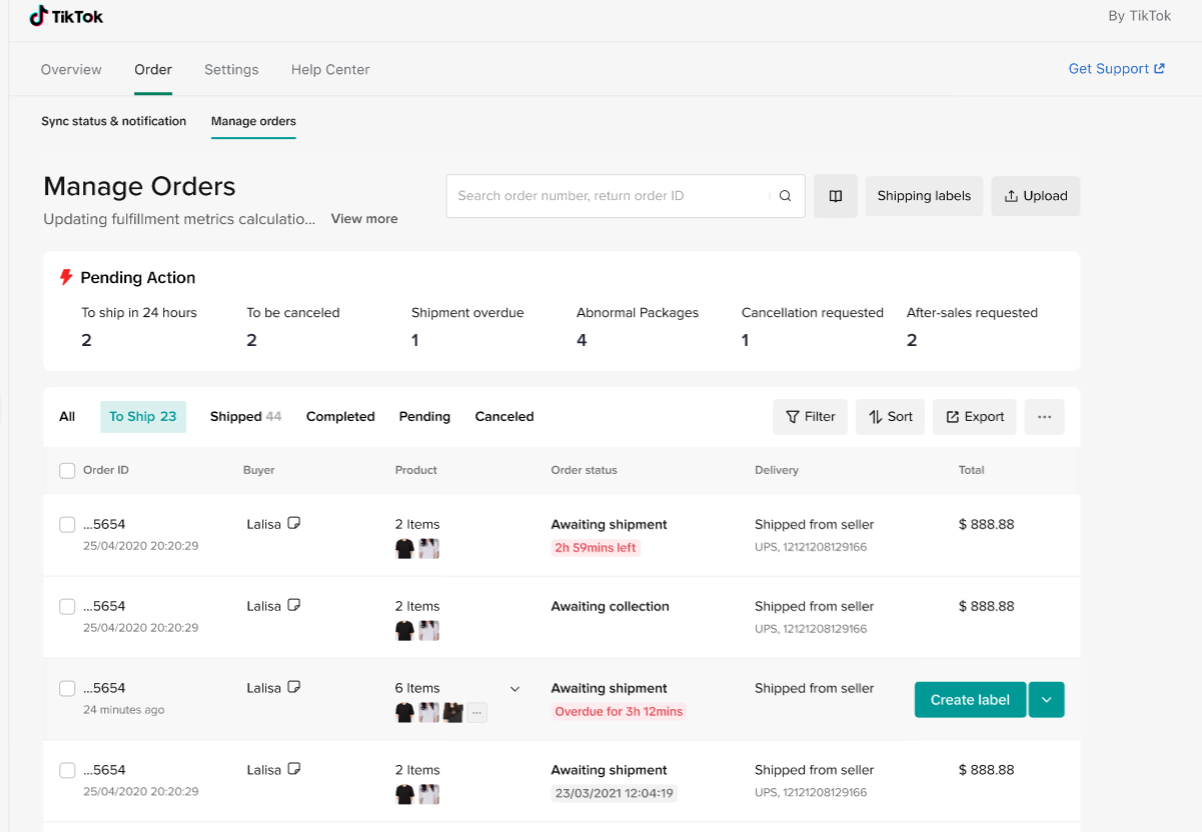 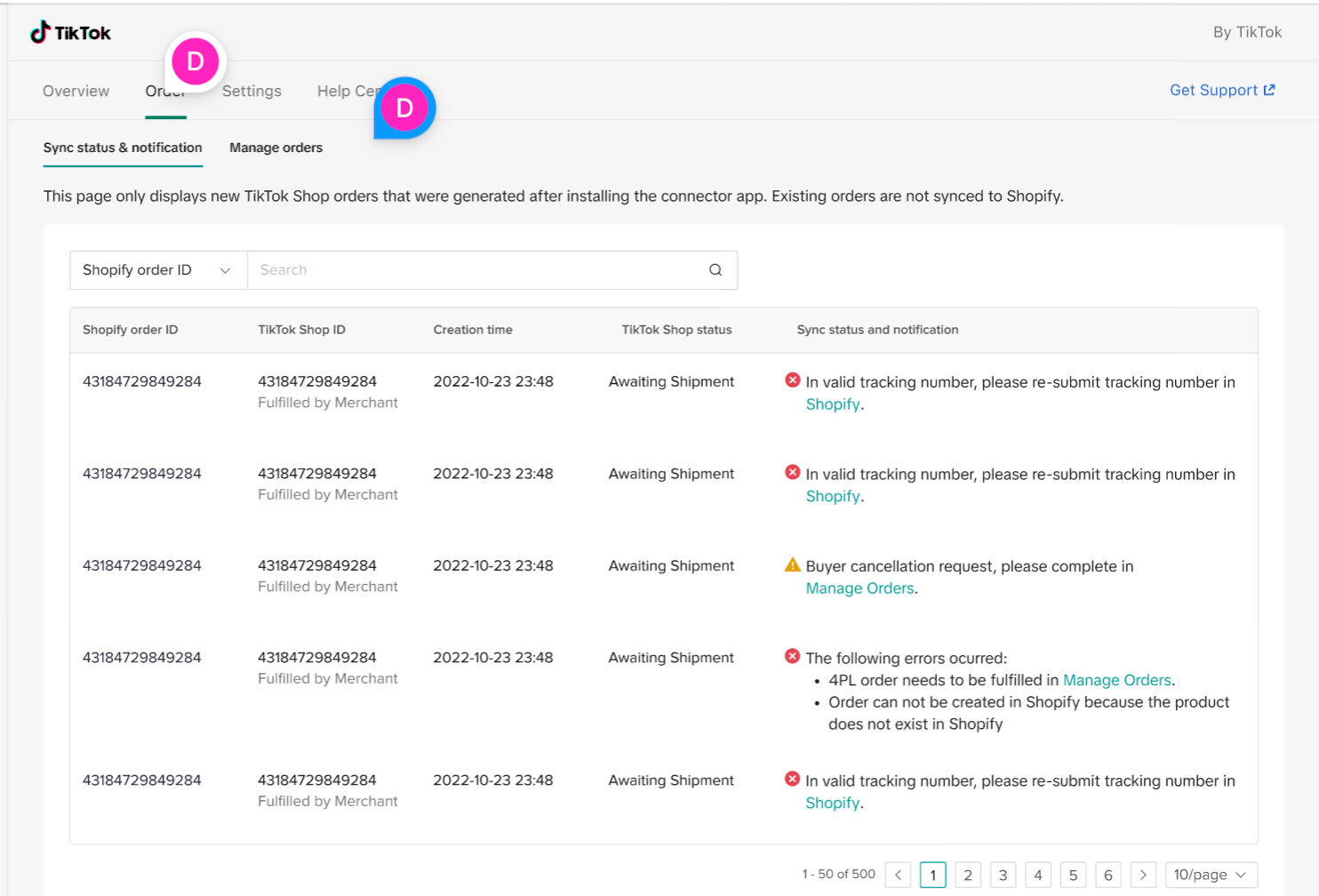 |
| 5、TikTok 配送和卖家配送支持 卖家可以选择 TikTok Shipping(默认)并在 TikTok Shop 中创建运输标签或他们自己的运输服务。 | 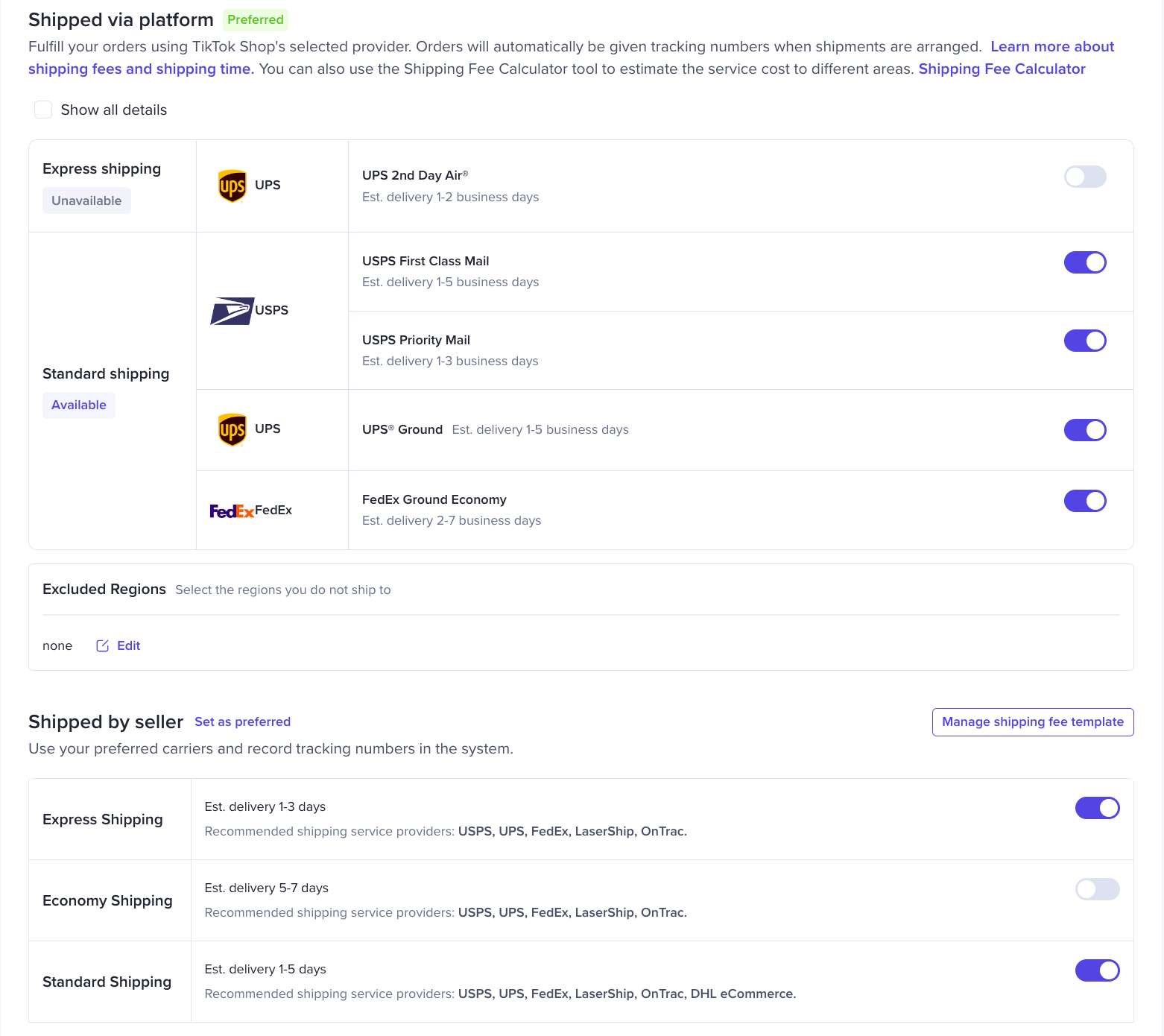 |
清单和重要信息
在开始使用 TikTok for Shopify 应用程序登录 TikTok Shop 之前,请仔细阅读以下信息。
| 您在 Shopify 中的营业地点 | 1、需要提供美国营业地点(仅支持美国的企业和仓库地址) 2、Shopify 中的“locations(位置)”需要采用正确的格式。(Shopify> Settings(设置)> locations(位置))确保 Shopify 中的“位置”字段填写正确。 • 有效的国家/地区/州。(仅支持美国地址) • 有效且完整的街道信息。(不支持邮政信箱) • 有效的联系信息。 • 有效的电话号码。(10 位电话号码格式) • 有效的邮政编码。(5 位邮政编码) 3、平台会在入驻过程中自动将您在 Shopify 中保存的美国“locations(位置)”同步到 TikTok Shop,并将其保存为您的仓库和退货地点。 |
| Shopify 中的产品目录 | 1、平台会自动将您的产品目录从 Shopify 同步到 TikTok Shop,并自动分配 TikTok Shop 产品类别。您可以前往 TikTok Seller Center(TikTok 卖家中心) > Manage Products(管理产品),根据需要查看和更新类别。 2、TikTok Shop 可能需要以下产品属性,但 Shopify 不提供这些属性或这些属性仅为可选属性。为确保您的产品目录成功同步并且您的产品获得批准,请提供以下产品级别信息: • 产品重量 • 产品尺寸(高、宽、长) • 产品认证(部分产品类别需要) 3、确保在产品级别启用销售渠道“TikTok”,以便在 TikTok Shop 上发布您的产品。 • Shopify > Products(产品) > Publishing(发布) > Manage(管理) > Sales Channel TikTok(销售渠道 TikTok) |
| TikTok Shop 的配送服务 | 1、如果您是 TikTok Shop 的新用户,平台会默认为您选择“Shipped by Platform(平台发货)”,即 TikTok 配送服务。您将在 TikTok 卖家中心为您的 TikTok Shop 订单创建配送标签,我们将在 Shopify 中自动更新您的订单履行状态。要打印配送标签,请转到: TikTok Seller Center(TikTok 卖家中心) > Shipping Labels(运输标签) 2、如果您想将运输服务从“TikTok Shipping(TikTok 运输)”更改为“Shipped by Seller(卖家运输)”(反之亦然),您可以随时在 TikTok 卖家中心进行更新。 TikTok Seller Center(TikTok 卖家中心) > Shipping Options(配送选项) |
| 您的第三方连接器 应用和服务 [仅限现有 TikTok Shop 卖家] | 如果您使用连接器应用程序在 Shopify 中管理 TikTok Shop,请确保这些应用程序和服务与 TikTok for Shopify 应用程序兼容,或者在连接到 TikTok for Shopify 应用程序之前断开不兼容的应用程序和服务。(例如,不兼容的应用程序可能会导致订单状态问题) |
| 您的 TikTok Shop 订单 [仅限现有 TikTok Shop 卖家] | 如果您是现有的 TikTok Shop 卖家,建议您在连接到 TikTok for Shopify 应用之前完成所有待处理或未完成的订单(包括待处理的退货和退款)。现有的 TikTok Shop 订单和对现有订单的任何更新(例如退款)都不会同步到 Shopify,只能在卖家中心进行管理。 |
| TikTok 中的现有产品目录 [仅限现有 TikTok Shop 卖家] | 如果您是现有的 TikTok Shop 卖家,并且在 TikTok Shop 中拥有现有产品目录,您可以通过单击“立即映射”选项,从 Shopify Tab 上的产品映射和同步您的产品。 |
入驻步骤
简述入驻流程
在 TikTok for Shopify 应用程序中完成以下步骤。
| 1、下载/设置 1P 连接器应用程序 在 Shopify App Store 中搜索 TikTok TikTok for Shopify App 或打开 TikTok for Shopify App(如果已安装)。 | 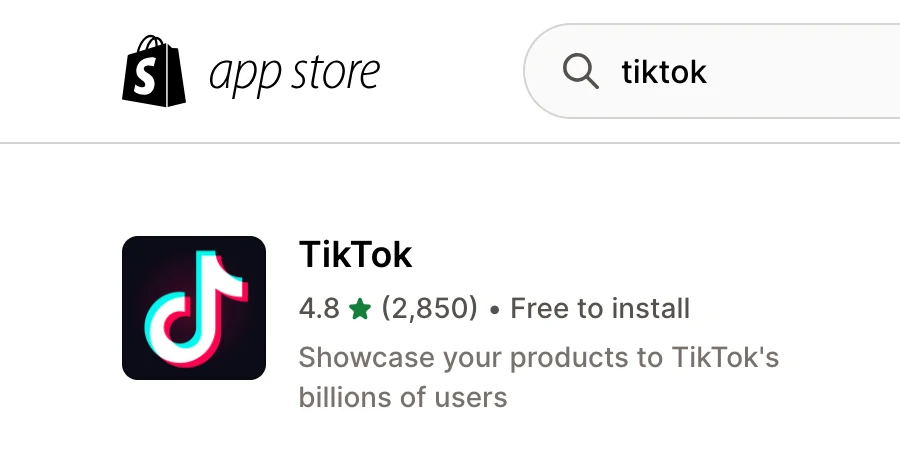 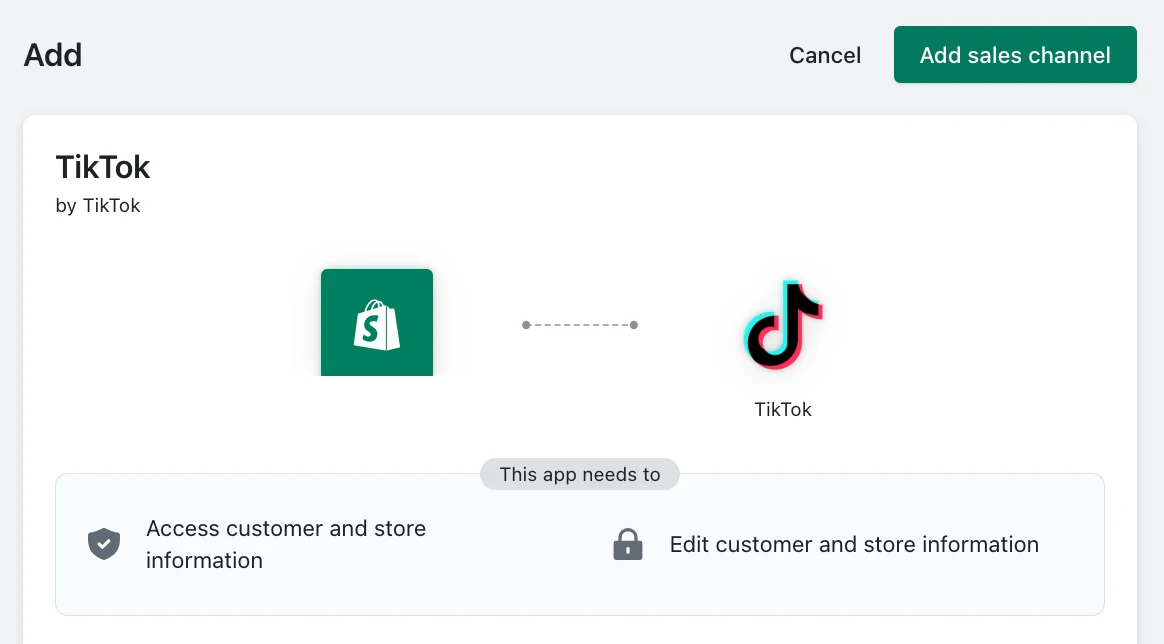 |
| 2、进入 TikTok Shop 新手入门渠道 在 TikTok Shop 产品卡上选择“Set up now(立即设置)” 即可开始入驻。 | 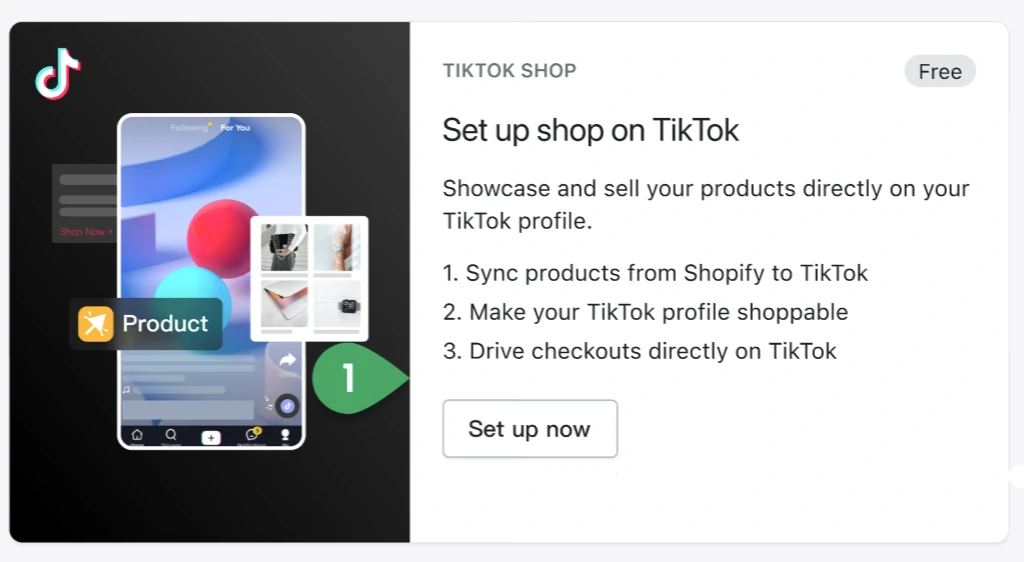 |
| 3、创建 TikTok Shop 帐户或登录现有的 TikTok Shop 帐户。 点击“Connect(连接)”以连接您现有的 TikTok Shop 或 TikTok for Business 帐户 点击“create new(新建)”以创建新的 TikTok Shop 帐户。 | 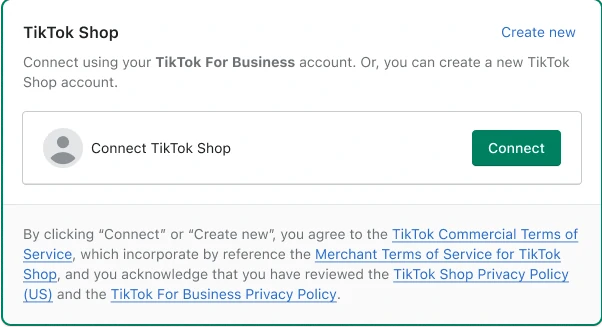 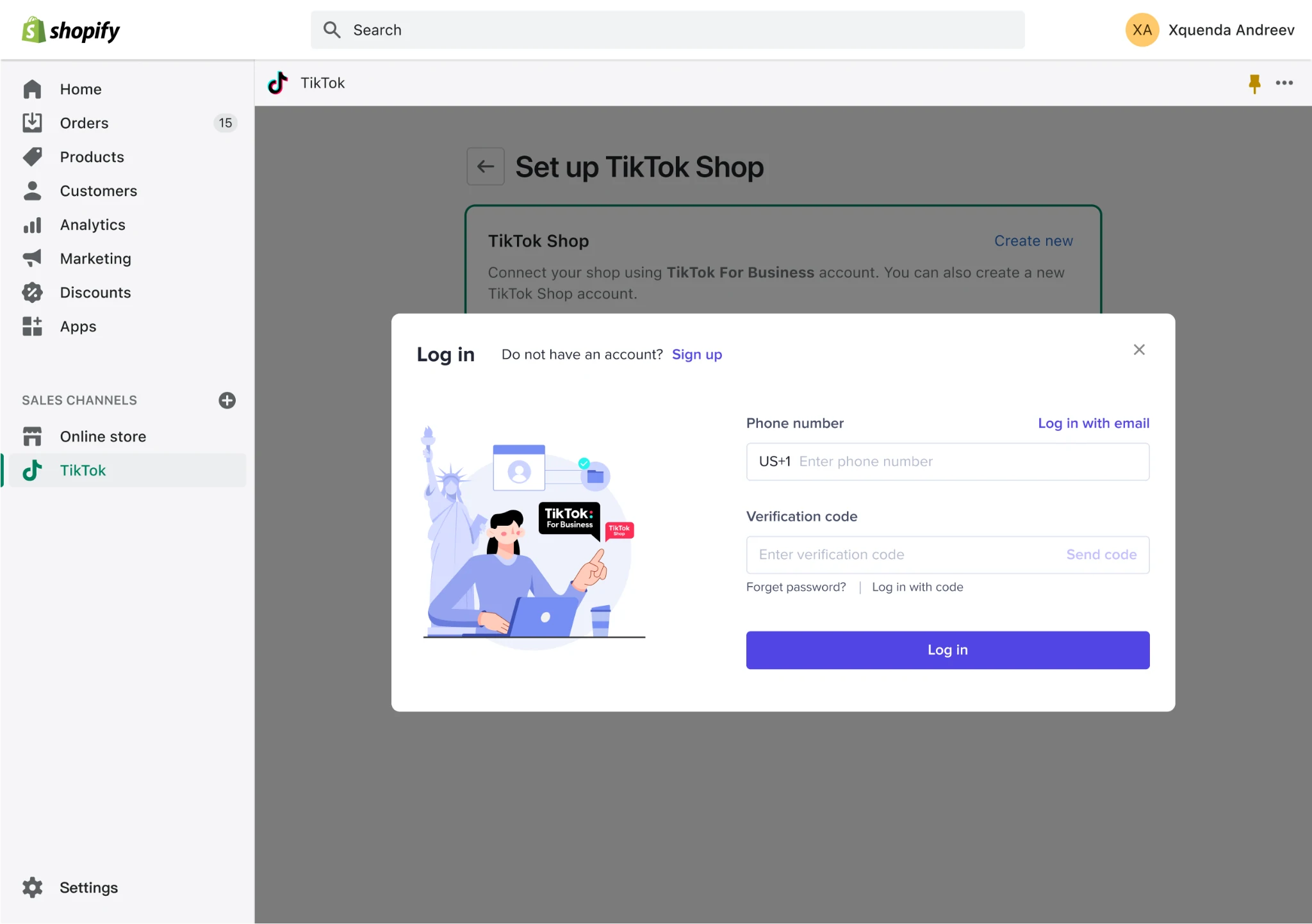 |
| 4、接受数据共享条款并连接您的 TikTok Shop 帐户 单击“connect(连接)”即可接受条款。 | 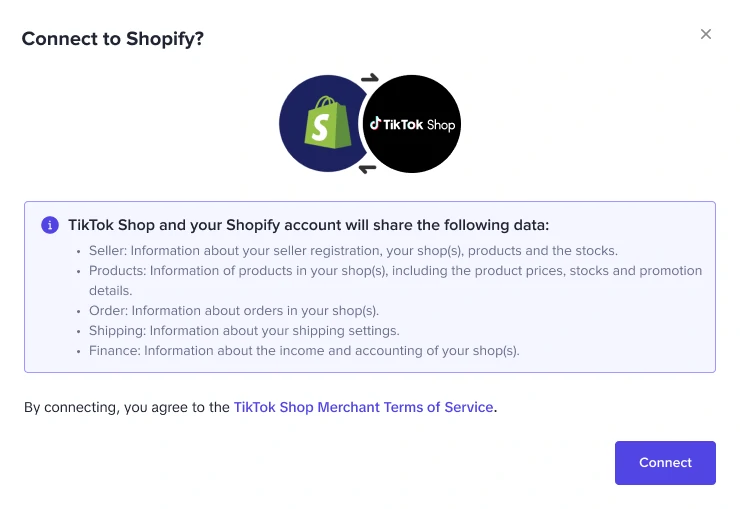 |
| 5、输入卖家信息 选择“verify(验证)”以打开卖家验证窗口, 系统将提示您输入有关您的业务的所需信息。 | 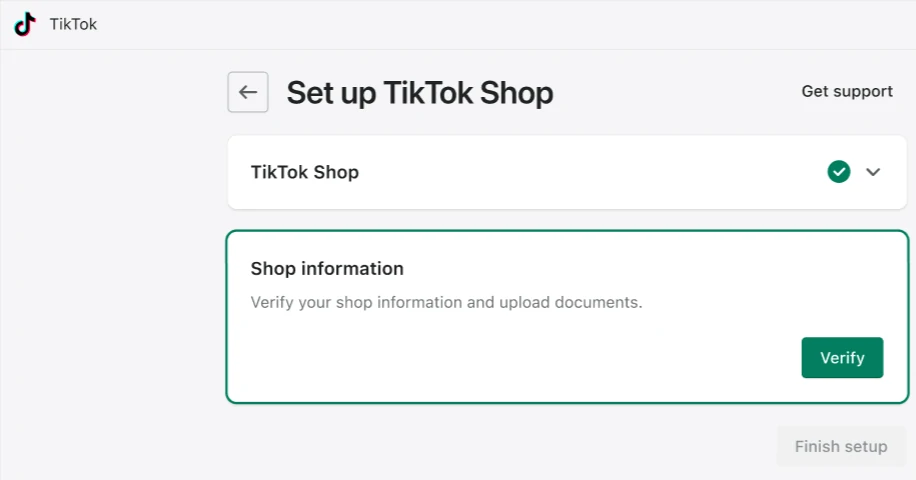 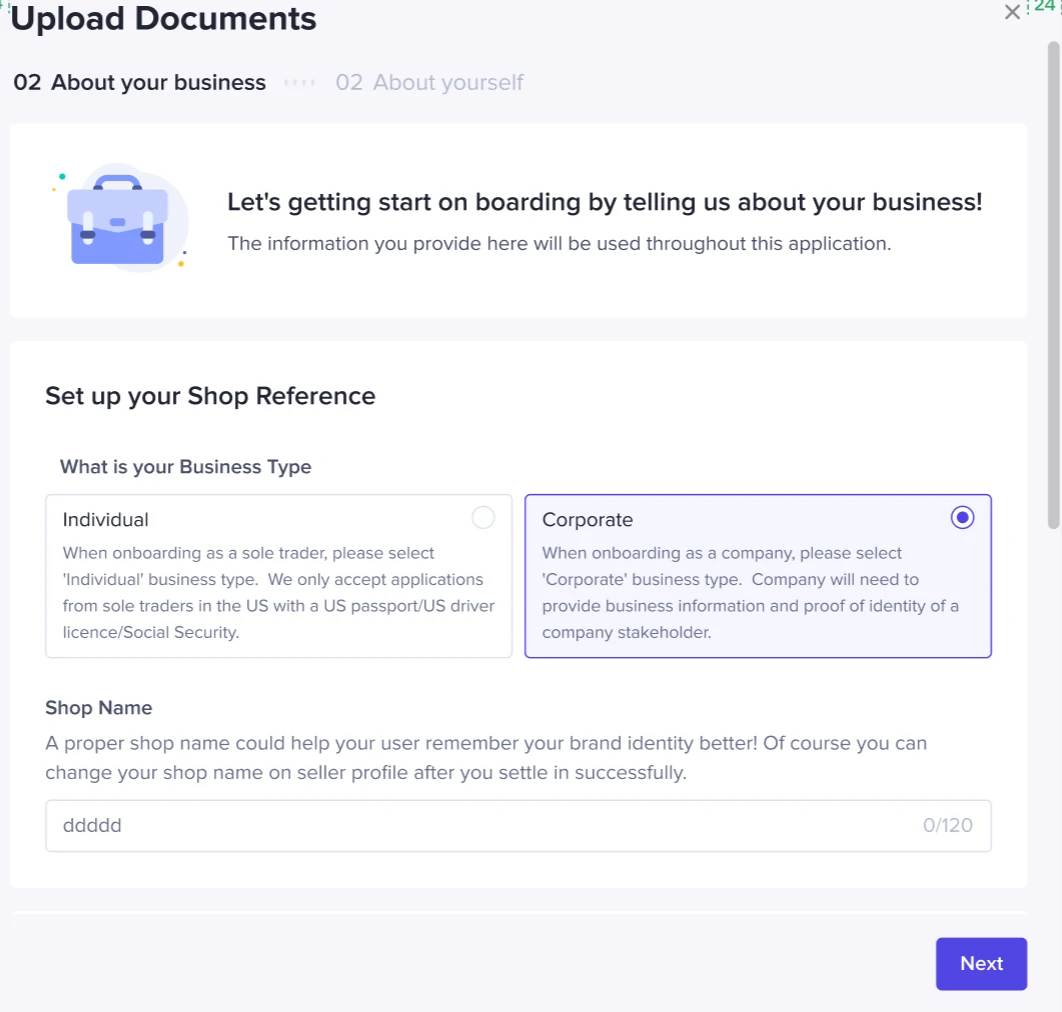 |
| 6、产品目录、库存和仓库同步 完成业务验证步骤后,您的 Shopify 仓库信息将自动同步。 单击“Finish setup(完成设置)”, 即可启动从 Shopify 到 TiKTok Shop 的产品目录同步, 您已成功完成 TikTok for Shopify App 的入职培训。 | 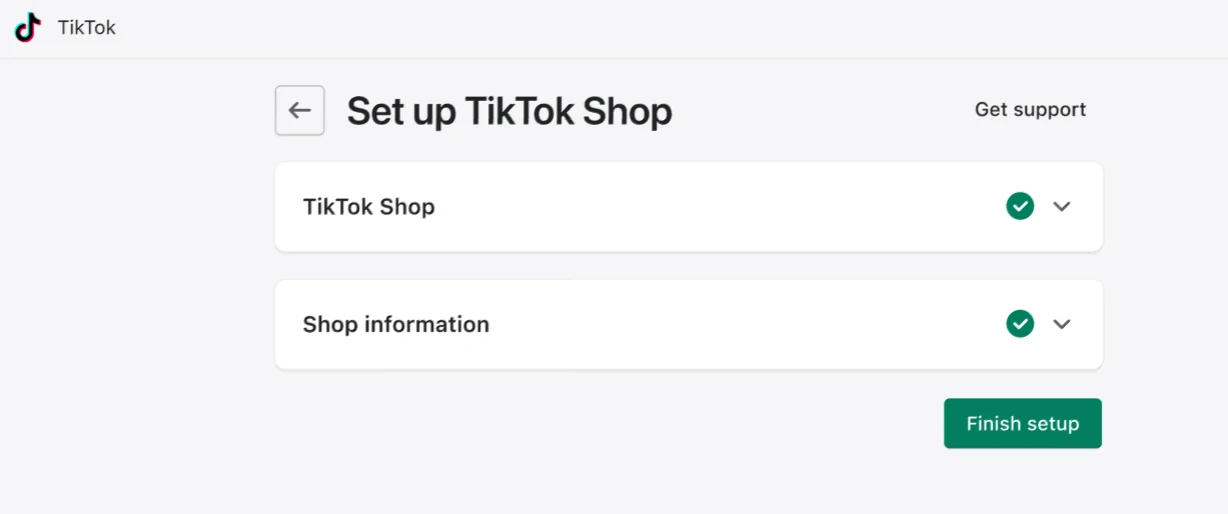 |
新手入门注意事项和错误场景
连接您的 TikTok Shop 帐户
现有的 TikTok 商店帐户
您可以在 TikTok for Shopify 应用程序中连接现有的 TikTok Shop 帐户。要连接,您必须确认现有的 TikTok Shop 订单将不会被导入您的 Shopify 订单管理。我们建议您在继续连接帐户之前完成所有未完成或待处理的 TikTok Shop 订单。注意:只有在 TikTok for Shopify 应用程序中连接您的 TikTok Shop 帐户时的新订单才会同步到 Shopify。连接帐户之前的现有订单必须在 TikTok 卖家中心进行管理。
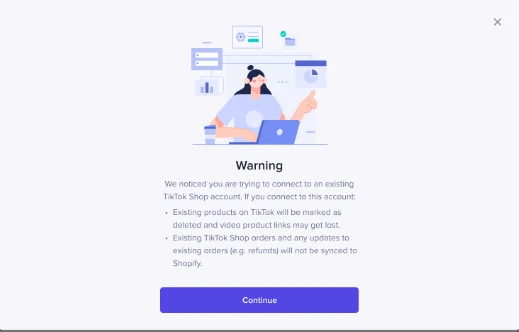
现有服务应用程序
如果您的 TikTok Shop 帐户已连接到应用和服务商店中的一个或多个服务应用程序,请确保您连接的应用程序或服务与 TikTok for Shopify 应用程序兼容,并断开任何不兼容的应用程序。要管理您连接的应用程序,请转到 https://seller-us.tiktok.com/services/authorizations
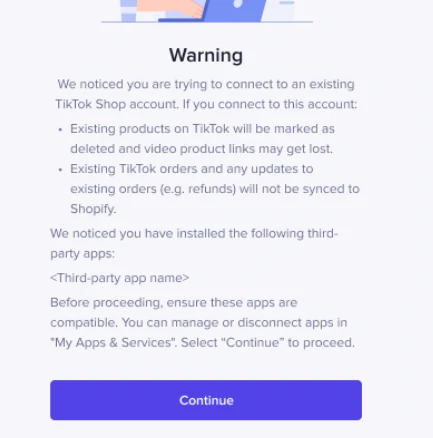
TikTok 中适用于 Shopify 应用的现有 TikTok 营销帐户
仅当您使用相同的登录凭据时,您才能在 TikTok for Shopify 应用程序中连接到 TikTok Shop 和 TikTok Marketing。
如果您遇到此错误,您可以选择登录到您之前连接的 TikTok for Business 帐户,也可以选择断开现有帐户。断开连接将使您能够使用其他帐户登录。
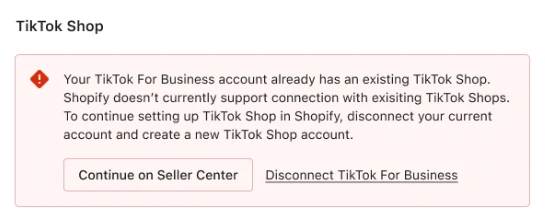
开始在 TikTok 上销售
在卖家中心完成以下步骤即可开始销售。
| 1、“任务步骤” 要开始在 TikTok 上销售,请在 TikTok for Shopify 应用程序的概览页面上的 TikTok Shop 状态栏中选择 “Continue setup(继续设置)”,完成卖家中心中称为“Mission(任务)”的剩余步骤。 如果您是现有卖家,您可能已经完成了部分或全部步骤。一旦状态栏显示“ready(就绪)”, 您的 TikTok Shop 帐户就已获批准,所有必需步骤均已成功完成,您可以在 TikTok 上接受订单。 | 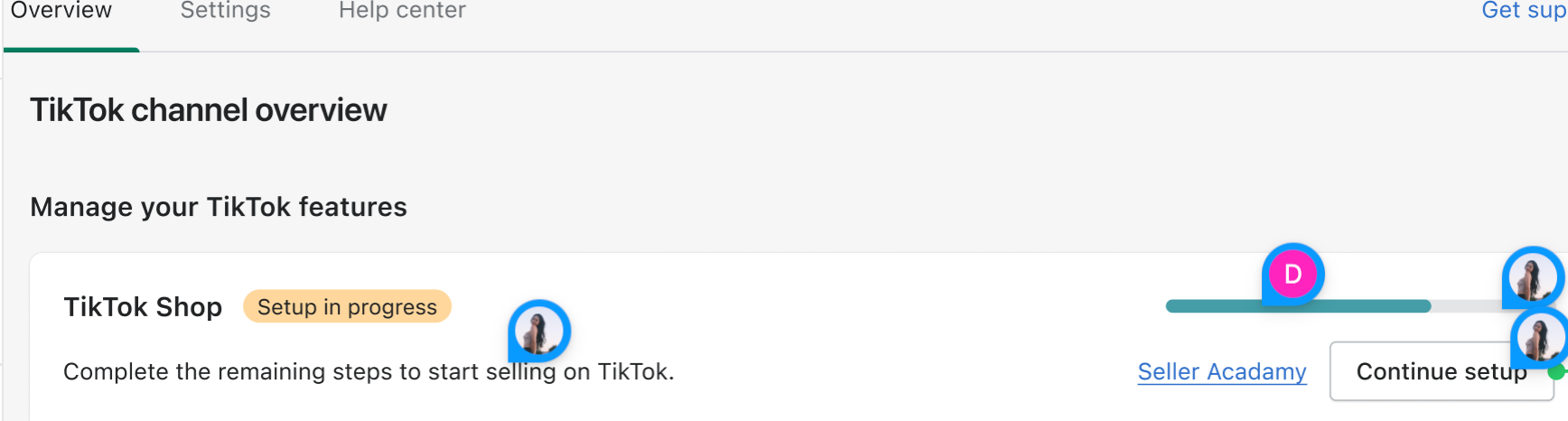 |
| 2、登录卖家中心 在 TikTok for Shopify App 应用程序的状态栏上单击“continue setup(继续设置)”后, 您将被重定向到卖家中心以完成“Mission(任务)”步骤。 有三种方式可以登录卖家中心:https://seller-us.tiktok.com/ a. 使用您的 TikTok for Business 凭证。 b. 使用您的电话号码和短信代码。 c. 使用您的 TikTok 帐户。 | 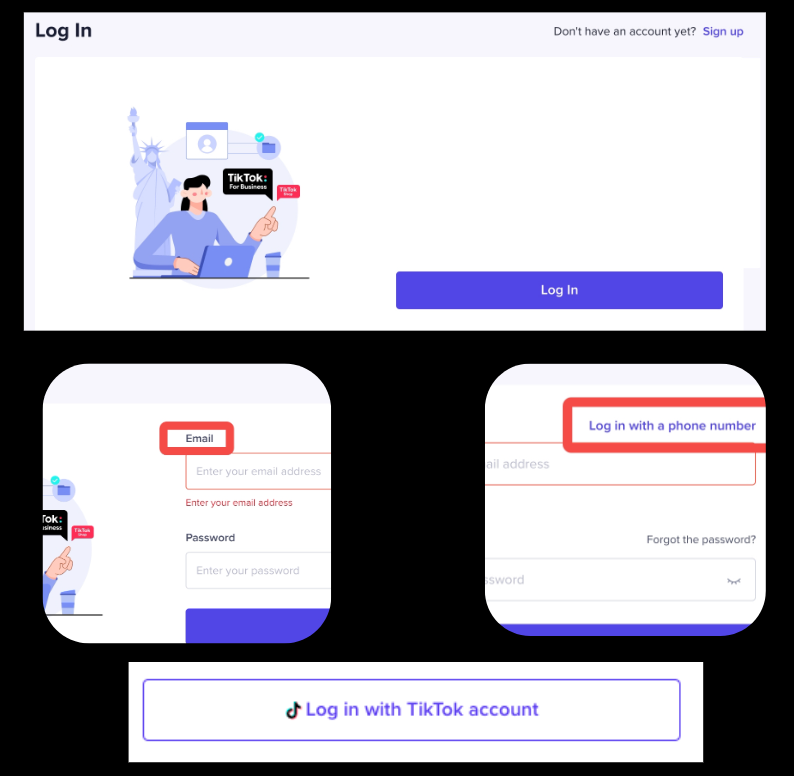 |
| 3、税务表格 登录卖家中心后,您将看到税务信息步骤(如果尚未完成)。 点击“Get started()开始”以完成税务表单。 |  |
| 4、配送服务 作为新的 TikTok 卖家,平台默认您使用“TikTok Shipping(TikTok 配送)”, 这允许您直接在卖家中心创建配送标签。如果您是现有的 TikTok 商店卖家, 我们将保留您最初的配送服务选择(“TikTok Shipping(TikTok 配送)”或 “Ship by seller(卖家配送)”)。 您随时可以在“Shipping(配送) > Shipping Options(配送选项)” 下更新您首选的配送服务 https://seller-us.tiktok.com/logistics/delivery 注意:如果您选择 Ship by seller(卖家配送), 平台要求您添加至少一个包含向买家显示的运费的配送模板。 | 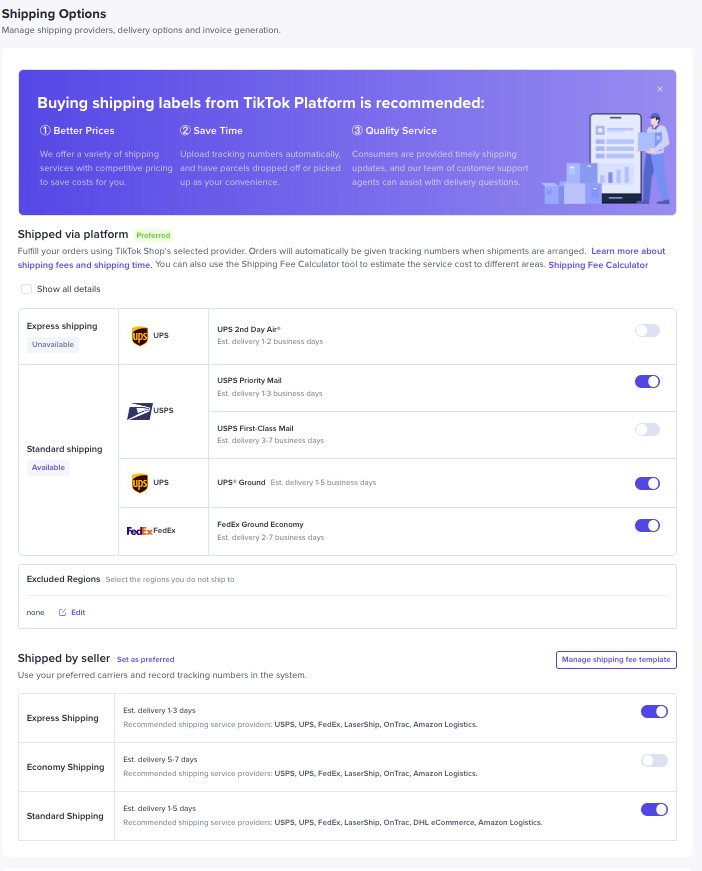 |
| 5、连接你的 TikTok 帐户 单击“get started(开始)”将您的 TikTok 帐户连接到您的 TikTok 商店 或创建一个新的 TikTok 帐户来展示您的产品、添加带货视频、开始直播 并开始在 TikTok 上销售。 |  |
| 1、“任务步骤” 要开始在 TikTok 上销售,请在 TikTok for Shopify 应用程序的概览页面上的 TikTok Shop 状态栏中选择 “Continue setup(继续设置)”,完成卖家中心中称为“Mission(任务)”的剩余步骤。 如果您是现有卖家,您可能已经完成了部分或全部步骤。一旦状态栏显示“ready(就绪)”, 您的 TikTok Shop 帐户就已获批准,所有必需步骤均已成功完成,您可以在 TikTok 上接受订单。 | 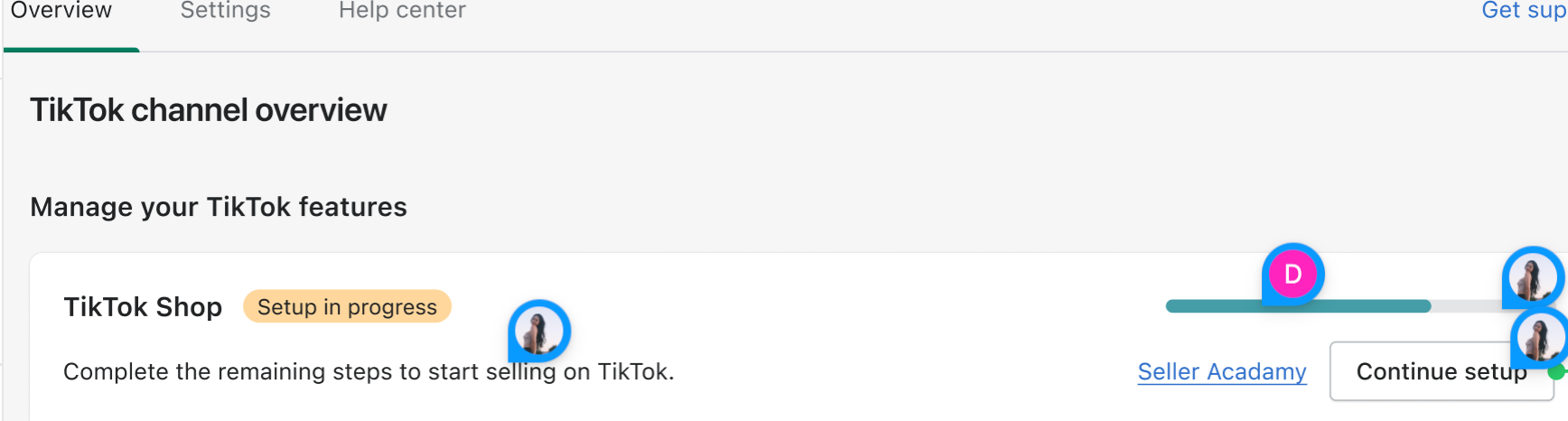 |
| 2、登录卖家中心 在 TikTok for Shopify App 应用程序的状态栏上单击“continue setup(继续设置)”后, 您将被重定向到卖家中心以完成“Mission(任务)”步骤。 有三种方式可以登录卖家中心:https://seller-us.tiktok.com/ a. 使用您的 TikTok for Business 凭证。 b. 使用您的电话号码和短信代码。 c. 使用您的 TikTok 帐户。 | 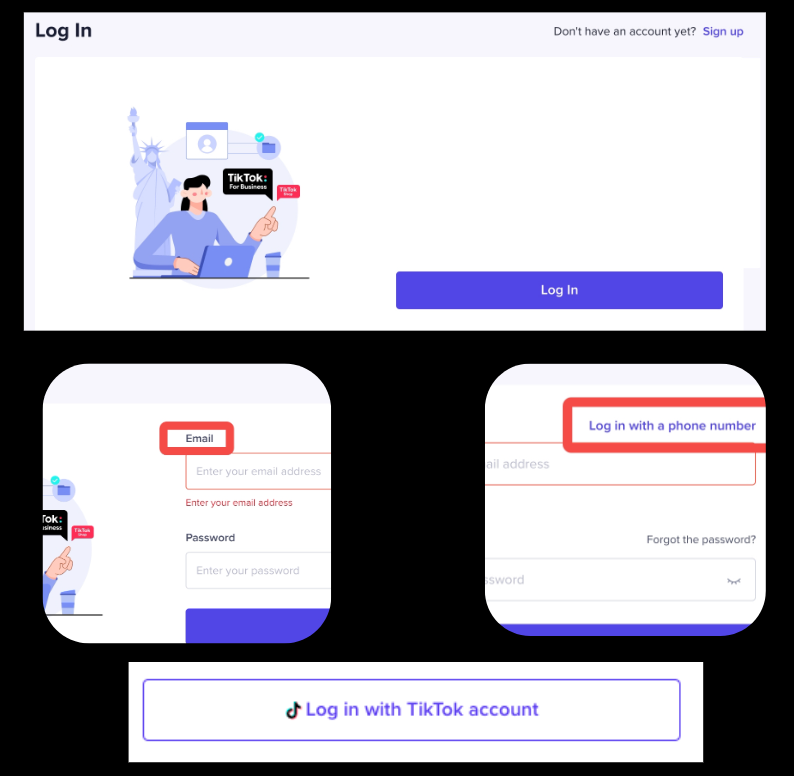 |
| 3、税务表格 登录卖家中心后,您将看到税务信息步骤(如果尚未完成)。 点击“Get started()开始”以完成税务表单。 |  |
| 4、配送服务 作为新的 TikTok 卖家,平台默认您使用“TikTok Shipping(TikTok 配送)”, 这允许您直接在卖家中心创建配送标签。如果您是现有的 TikTok 商店卖家, 我们将保留您最初的配送服务选择(“TikTok Shipping(TikTok 配送)”或 “Ship by seller(卖家配送)”)。 您随时可以在“Shipping(配送) > Shipping Options(配送选项)” 下更新您首选的配送服务 https://seller-us.tiktok.com/logistics/delivery 注意:如果您选择 Ship by seller(卖家配送), 平台要求您添加至少一个包含向买家显示的运费的配送模板。 | 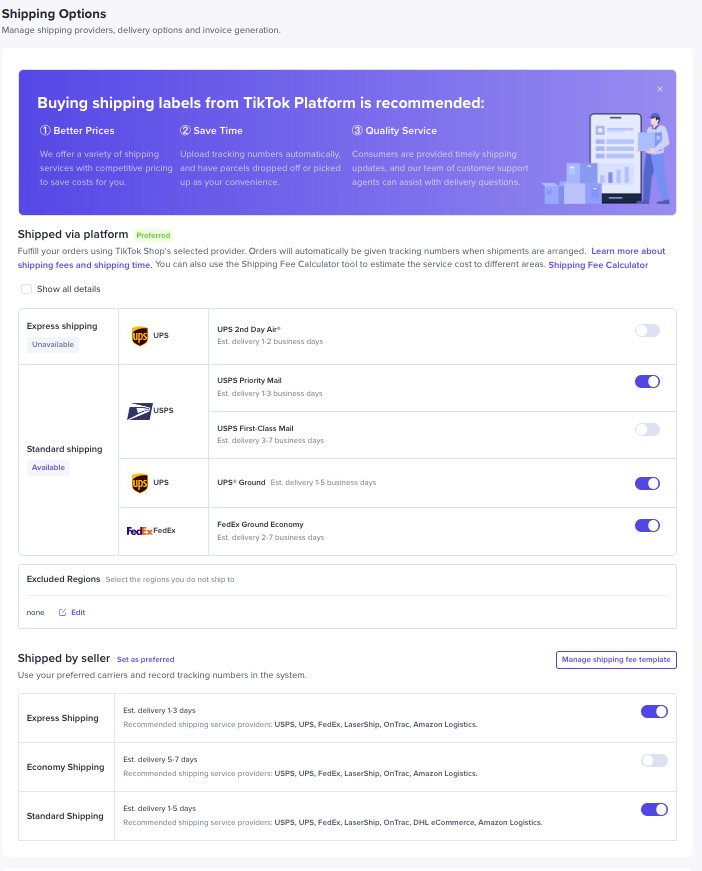 |
| 5、连接你的 TikTok 帐户 单击“get started(开始)”将您的 TikTok 帐户连接到您的 TikTok 商店 或创建一个新的 TikTok 帐户来展示您的产品、添加带货视频、开始直播 并开始在 TikTok 上销售。 |  |
TikTok Shop 帐户状态
TikTok Shop 帐户状态栏为您提供有关当前帐户状态的信息,并在您需要注意任何事情时发出行动号召。
您可能会在 TikTok for Shopify 应用中遇到以下 TikTok Shop 状态:
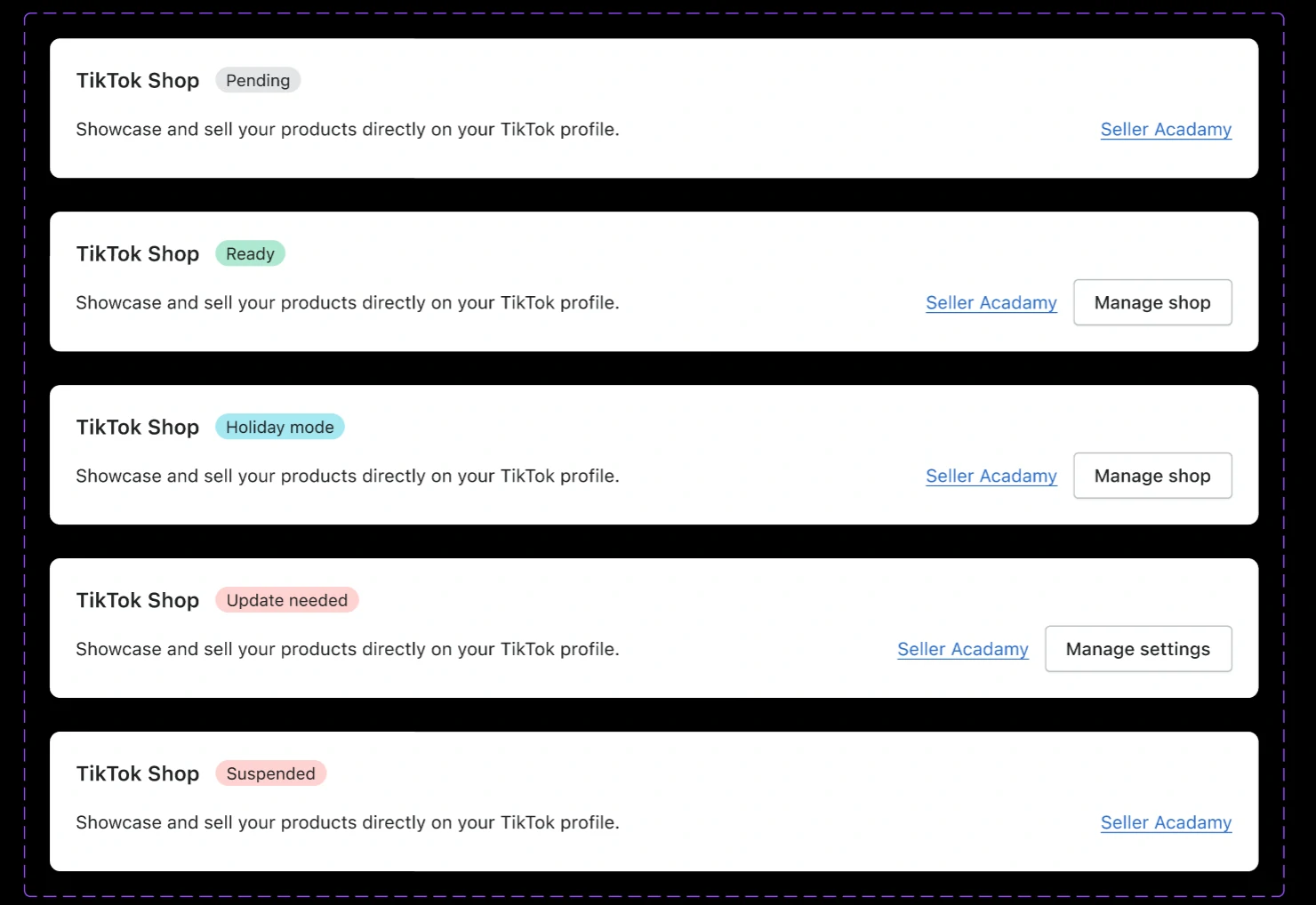
描述和行动号召
- Pending(待审核):您的 TikTok 店铺账户正在审核中。请稍后再来,我们正在审核您的账户。
- Ready(已就绪):您的 TikTok 店铺账户已通过审核,您现在可以开始在 TikTok Shop 上销售。点击“Manage Shop(管理店铺)”前往卖家中心管理您的业务。
- Holiday Mode(假期模式):您已在卖家中心启用“holiday mode(假期模式)”,您的产品对买家不可见。您可以通过点击“manage shop(管理店铺)”在卖家中心关闭假期模式。
- Update needed(需要更新):您的 TikTok 店铺需要更新。点击“Manage Settings(管理设置)”查看并进行所需更新。
- Suspended(已暂停):您的 TikTok 店铺已被暂停。点击“Seller Academy(卖家学院)”了解更多信息。
产品目录管理
产品目录和库存同步
初始产品目录和库存同步
在 TikTok for Shopify 应用程序的入驻过程中,Shopify 到 Tiktok Shop 的初始产品目录和库存同步会自动完成。平台会同步所有为 Tiktok 启用的产品,并自动将产品属性映射到 TikTok Shop 目录格式,包括产品类别。Shopify 中的产品目录是“source of truth(真实来源)”,添加新产品或更新现有产品应始终在 Shopify(Shopify > Products(产品))中进行。您在卖家中心进行的任何产品更新都将被覆盖。例外:TikTok Shop 需要但不属于 Shopify 目录格式的产品属性(请参阅下面的详细信息)。
在 TikTok for Shopify 应用程序的最新更新中,频道应用程序的“Shop Management(商店管理)”部分现在具有必要的选项卡。这些选项卡对于高效管理产品以及确保 Shopify 和 TikTok Shop 之间的无缝同步至关重要。
点击此处查看商店管理选项卡和其余产品同步过程
增量产品目录和库存同步
Shopify 中所做的以下任何产品更改都会自动触发增量同步,并反映在 TikTok Shop 中。
- Product fields updated(产品字段已更新)(包括库存)
- Product variant fields updated(产品变体字段已更新)
- Product variants added & deleted(产品变体已添加和删除)
- Product published to app(产品已发布到应用程序)(= 已添加新产品以在 Tiktok 上发布)
- Product unpublished from app(产品已从应用程序取消发布)(= 产品已从 Tiktok 上发布中删除)
注意:产品更新可能需要一些时间才能反映在 TikTok Shop 中。
运营您的 TikTok 商店
本部分为您提供有关如何使用 Shopify 中的 TikTok for Shopify 应用程序运营 TikTok 商店的信息。
订单创建
一旦在 TikTok 上创建 TikTok Shop 订单,该订单就会传递给 Shopify 进行库存检查。
- 如果 Shopify 中有库存或您在 Shopify 设置中禁用了库存检查,则订单会在 Shopify 上创建并显示在您的 Shopify 订单管理中(Shopify > Orders(订单))。Shopify 订单管理中的“Channel(渠道)”列表示此订单来自“TikTok”。
- 如果 Shopify 中没有库存或 Shopify 中不存在该产品,则不会在 Shopify 中创建订单,也不会显示在您的 Shopify 订单管理中。TikTok Shop 会自动取消订单并向买家发送取消通知。
订单执行
TikTok 配送
- 如果您选择“TikTok Shipping(TikTok 配送)”作为您的运输服务,则该订单将在 Shopify 订单管理(Shopify > Orders(订单))的“Tags(标签)”列中被标记为“TikTok Shipping”。
- 对于使用“TikTok Shipping”的订单,必须在卖家中心创建运输标签(而不是在 Shopify 订单管理或其他第三方运输服务中)。TikTok for Shopify 应用程序将在概览页面和“商店管理”选项卡下通知您有关需要您注意的任何订单(TikTok for Shopify 应用程序 > Shop Management(商店管理) > order sync status & notification(订单同步状态和通知))
- TikTok Shop 会自动更新 Shopify 中的执行和订单状态。
- 买家收到“order shipped(订单已发货)”+“order delivered(订单已送达)”电子邮件,且状态显示在 TikTok 应用程序中。
- TikTok Shop 会自动更新 Shopify 中的执行和订单状态。
- 对于使用“TikTok Shipping”的订单,必须在卖家中心创建运输标签(而不是在 Shopify 订单管理或其他第三方运输服务中)。TikTok for Shopify 应用程序将在概览页面和“商店管理”选项卡下通知您有关需要您注意的任何订单(TikTok for Shopify 应用程序 > Shop Management(商店管理) > order sync status & notification(订单同步状态和通知))
由卖家发货
- 如果您选择“Shipped by seller(卖家发货)”作为您的运输服务,您将在 Shopify 订单管理或外部运输应用程序/服务(如果适用)中创建并完成订单,并在 Shopify 中更新订单状态。
- TikTok Shop 中的运输和执行状态会自动更新。
- 买家收到“order shipped(订单已发货)”+“order delivered(订单已送达)”电子邮件,且订单状态显示在 TikTok 应用程序中。
- TikTok Shop 中的运输和执行状态会自动更新。
- 注意:对于任何“Shipped by seller(由卖家发货)”的订单,您必须在 Shopify 中提供有效的跟踪 ID,以便 TikTok Shop 在 TikTok 中正确更新订单状态并告知买家订单状态。
- 如果跟踪 ID 无效、不受支持或缺失,TikTok for Shopify App 将通过概览页面和商店管理选项卡(TikTok for Shopify App > Shop Management(商店管理) > order sync status & notification(订单同步状态和通知))下的通知横幅通知您需要注意的任何订单。然后要求您更正跟踪 ID,以确保维护正确的订单状态并传达给买家。
取消订单
有三种方式可以启动取消。
TikTok 发起的取消
TikTok 发起的取消由 TikTok Shop 执行,取消订单状态会在您的 Shopify 订单管理中自动更新。
- 出现这种情况的两种情况:买家欺诈或订单未在 TikTok Shop SLA 内发货。
- 买家收到“cancel success(取消成功)”电子邮件,订单状态显示在 TikTok 应用程序中。
买家发起取消
买家主动取消订单是指买家在 TikTok 上执行的
- 如果订单未发货:取消订单状态将在您的 Shopify 订单管理中自动更新。
- 买家收到“cancel success(取消成功)”电子邮件,订单状态显示在 TikTok 应用程序中。
- 如果订单已发货:取消将失败并且现有订单状态保持不变。
- 买家收到“cancel failure(取消失败)”电子邮件,订单状态显示在 TikTok 应用程序中。
卖家发起取消
卖家发起的取消由卖家在卖家中心或 Shopify 订单管理中执行。
- 取消订单状态会在 TikTok Shop 和 Shopify 订单管理中自动更新。
- 买家会收到“cancel success(取消成功)”电子邮件,订单状态会显示在 TikTok 应用中。
退货和退款
卖家发起退货和退款
卖家发起的取消由卖家在卖家中心执行。(卖家中心 >
- 注意:退货和退款只能在卖家中心发起。不支持在 Shopify 订单管理中发起的退货或退款。(即使 Shopify 订单管理仍为您提供退款和退货功能,退款或退货状态更新也不会反映在 TikTok Shop 中)
买家要求仅退款
买家在 TikTok 上申请退款
- 卖家可以在卖家中心批准或拒绝退款请求。
- 如果卖家批准:订单状态将自动更新到您的 Shopify 订单管理中,买家将收到退款和退款通知更新。
- 如果卖家拒绝:买家可以发起争议。如果驳回决定成立,则案件结案,买家将收到解决方案通知。如果驳回决定被推翻,请参阅上述案例中的“卖家批准”流程。
买家要求退货退款
买家在 TikTok 上申请退货退款
- 卖家可以在卖家中心批准退款请求。
- 如果卖家同意:买家会收到 TikTok 的退货运输标签
- 买家发送退货包裹并且卖家在卖家中心批准退货包裹。
- 订单状态会在您的 Shopify 订单管理中自动更新,并且买家会收到退款和退款通知更新。
- 买家发送退货包裹,卖家在卖家中心拒绝退货包裹。
- 买家可以发起争议。如果驳回决定成立,则案件结案,买家会收到解决方案通知。如果驳回决定被推翻,请参阅上述案例中的“卖家批准”流程。
- 买家发送退货包裹并且卖家在卖家中心批准退货包裹。
- 如果卖家同意:买家会收到 TikTok 的退货运输标签
更多信息,请参阅 TikTok Shop 客户订单取消、退货和退款指南(卖家须知)https://shop-academy-us.tiktok.com/university/essay?from=policy&identity=1&knowledge_id=10013377&role=1
税务管理细分
介绍
管理税务是 TikTok for Shopify 应用内运营的一个关键方面。本文概述了应用内如何处理税务,并重点介绍了增强卖家税务报告功能的最新更新。通过这些改进,卖家可以清楚地了解税务责任,从而帮助他们管理订单和提高财务准确性。
详细税务分类
- 增强功能:
- 详细可见性:税额现在按项目逐项列出,为卖家提供每笔交易的详细见解。
- 提高透明度:这种新的细分方式提高了订单内税款分配方式的清晰度。
- 实施:对于 Shopify 上的每个 TTS 订单,税款使用现有的 Shopify 订单 API 在项目级别计算。
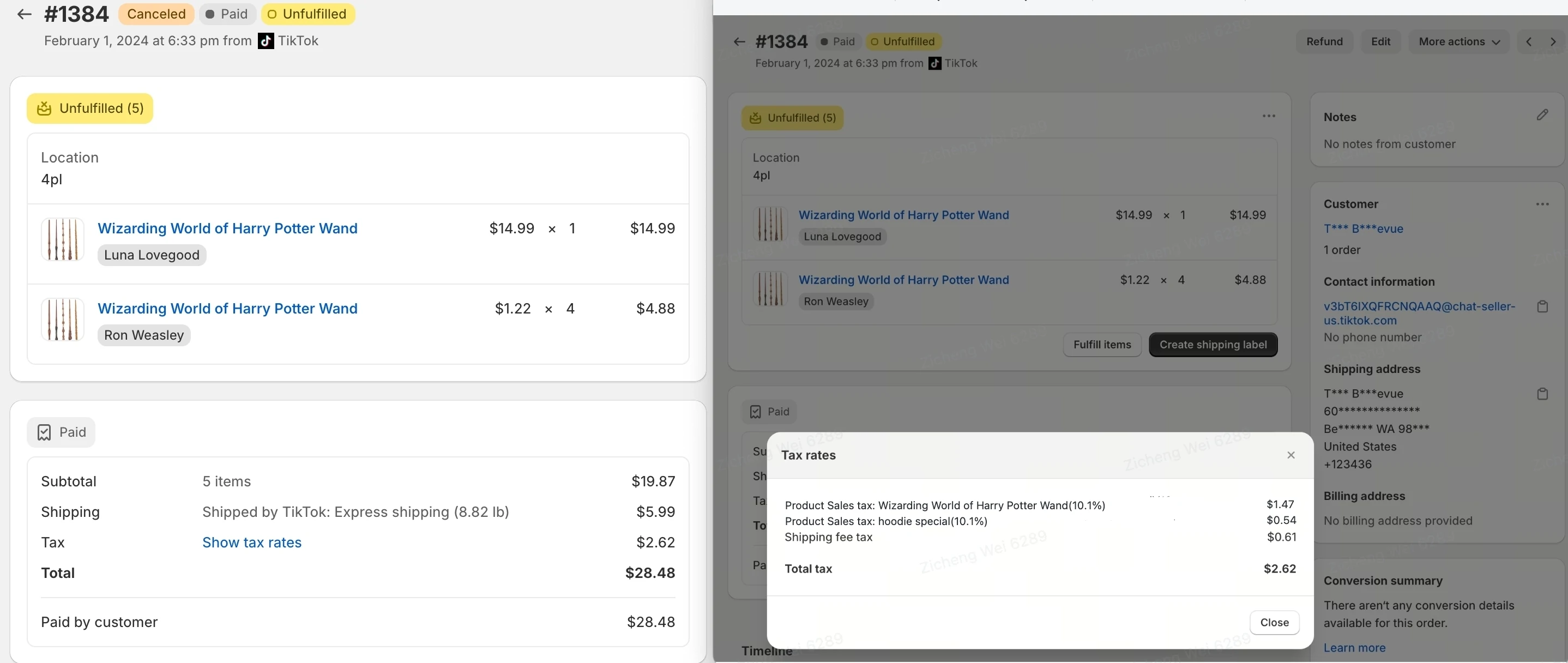
纳税义务指标
市场促进者法律合规性:在美国,作为市场促进者,TikTok 将从买家收取的税款汇给当地税务机关。
增强功能:
- ‘tax_liable’ 参数:TikTok for Shopify 应用程序现在在订单级别包含一个 ‘tax_liable’ 参数,明确表明 TikTok 还是卖家负责缴纳税款。
- 指标用法:当应用程序中出现 ChannelLiable = true 时,表示 TikTok 负责向当地政府缴纳税款。
- API 集成:卖家可以通过 Shopify 订单 API 访问此信息。
有关更多详细信息,请访问 Shopify 开发更新日志:Shopify API Improvements
结算/付款
要将您的付款转入您的银行账户,您需要前往卖家中心绑定您的银行账户。
https://seller-us.tiktok.com/profile/account-setting/payment?tab=payment
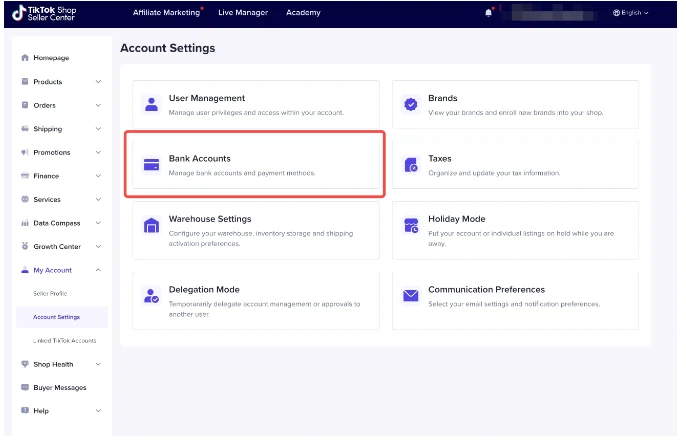
帮助中心
要访问卖家资源或联系平台的支持团队,请访问 https://seller-us.tiktok.com/ticket/faq 或导航至 TikTok for Shopify 应用程序中的“Get support(获取支持)”。
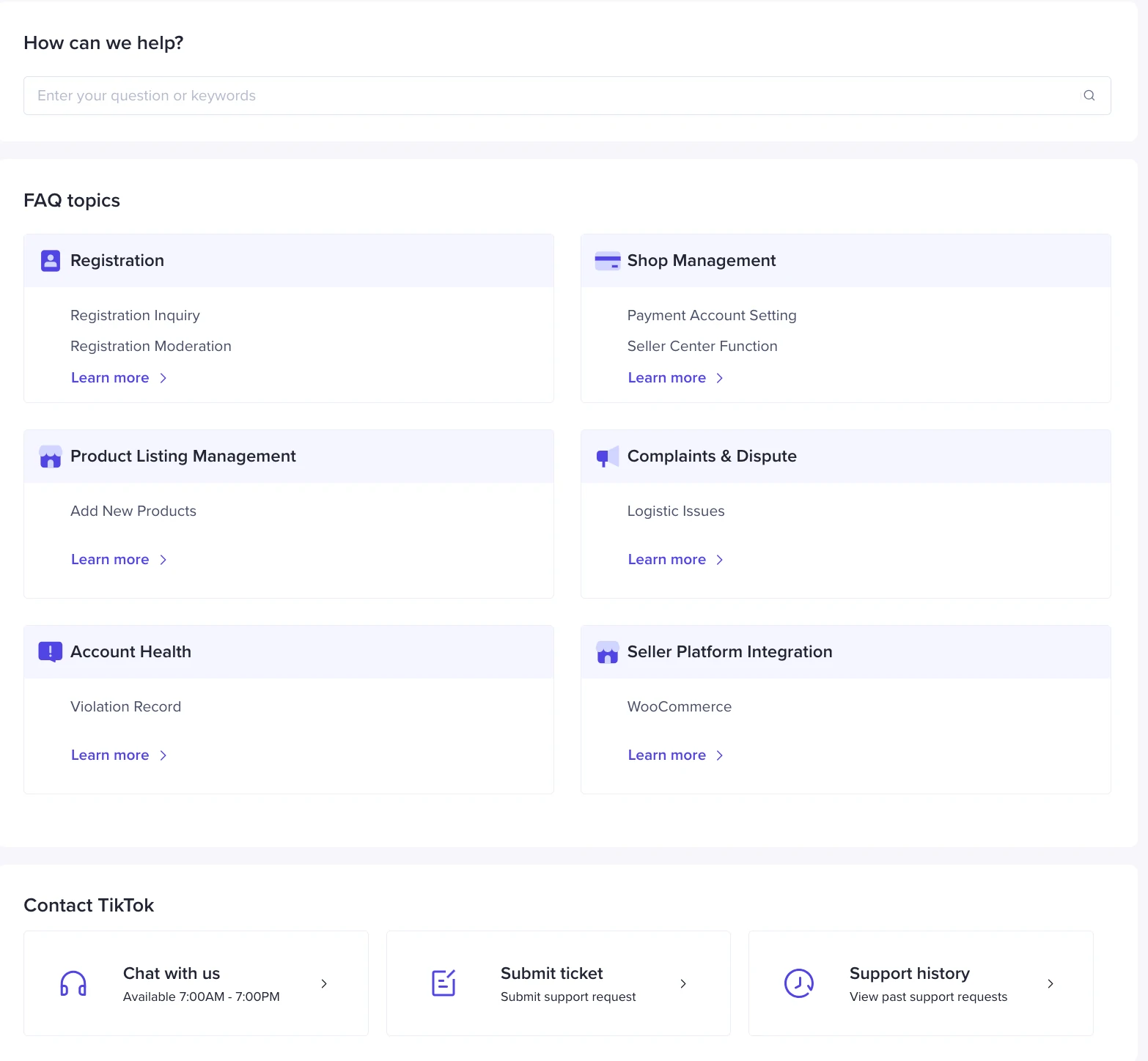

TikTok for Shopify:常见问题 (FAQ)
关于设置和登录
关于仓库
关于产品和库存管理
关于订单管理
TikTok for Shopify:常见问题 (FAQ)
关于设置和登录
关于仓库
关于产品和库存管理
关于订单管理
© 版权声明
文章版权归作者所有,未经允许请勿转载。
相关文章
您必须登录才能参与评论!
立即登录
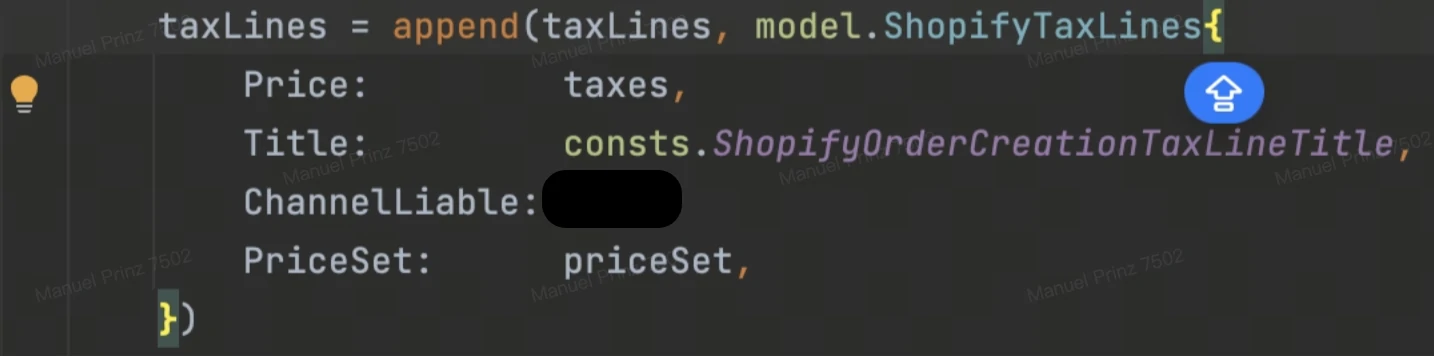
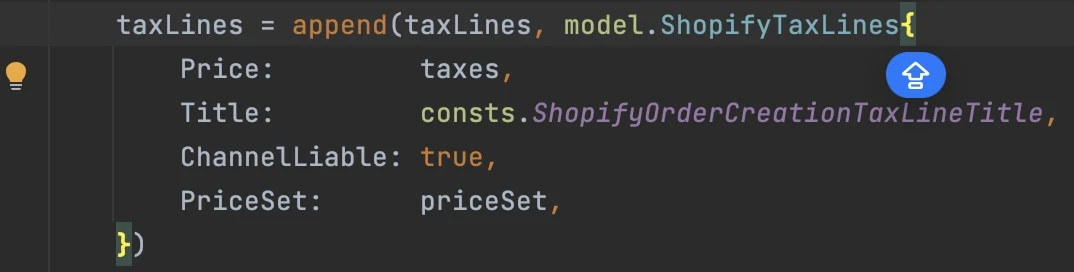
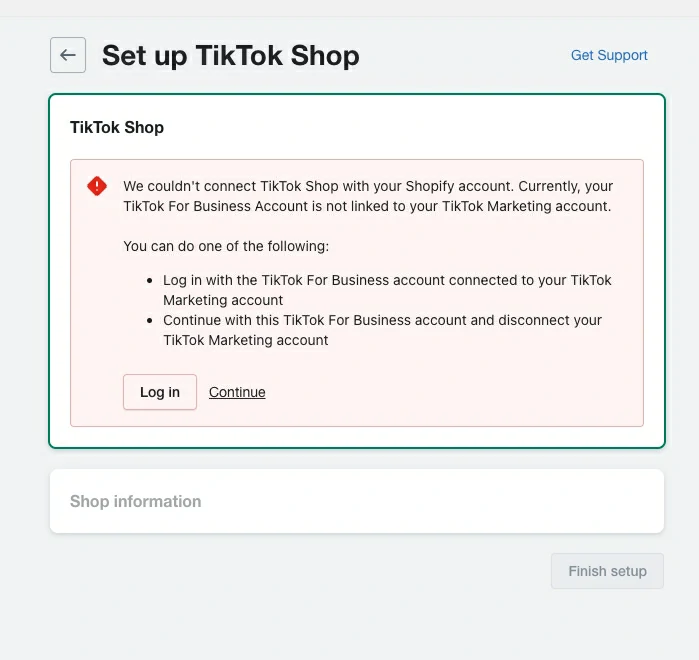
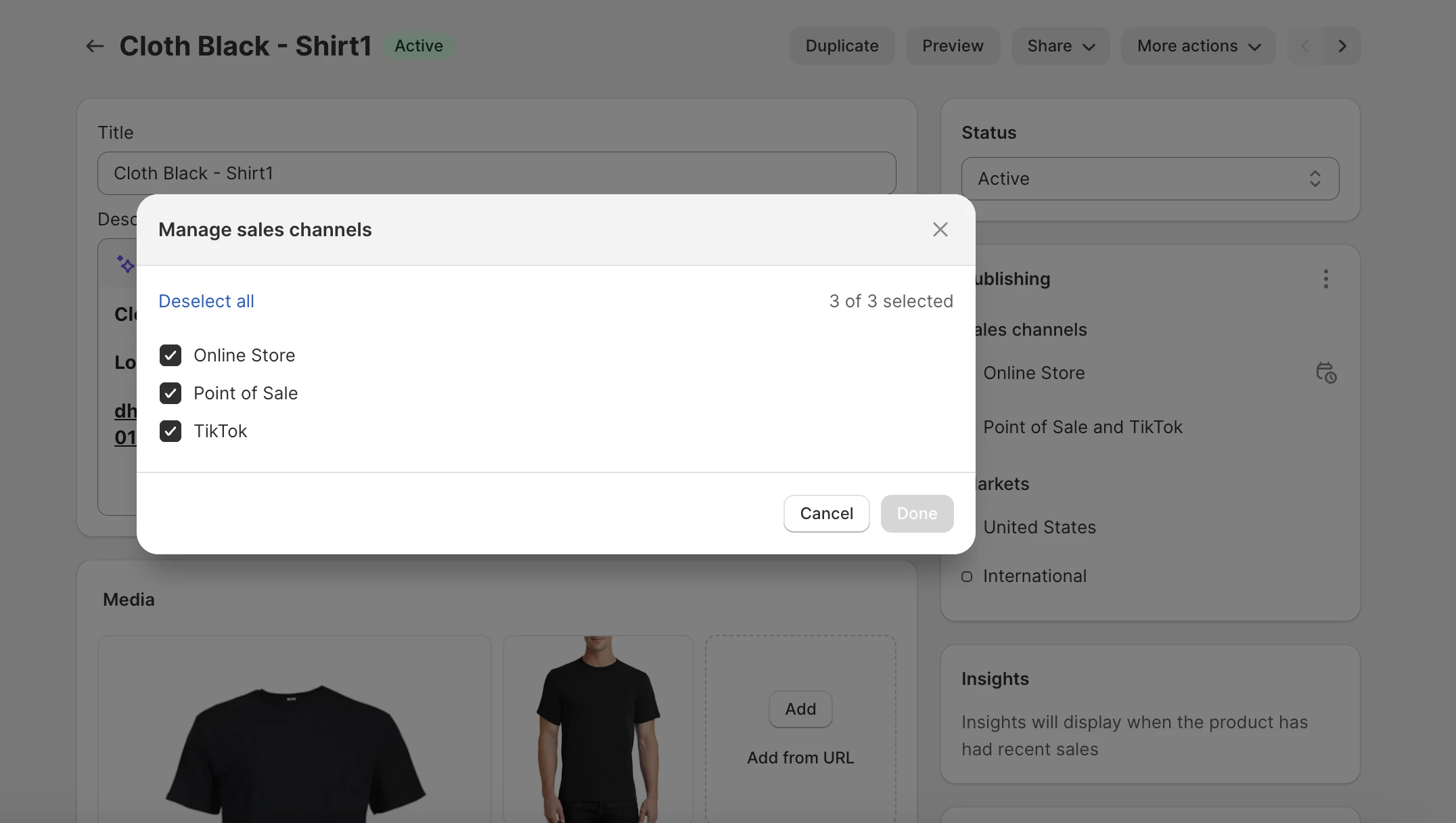
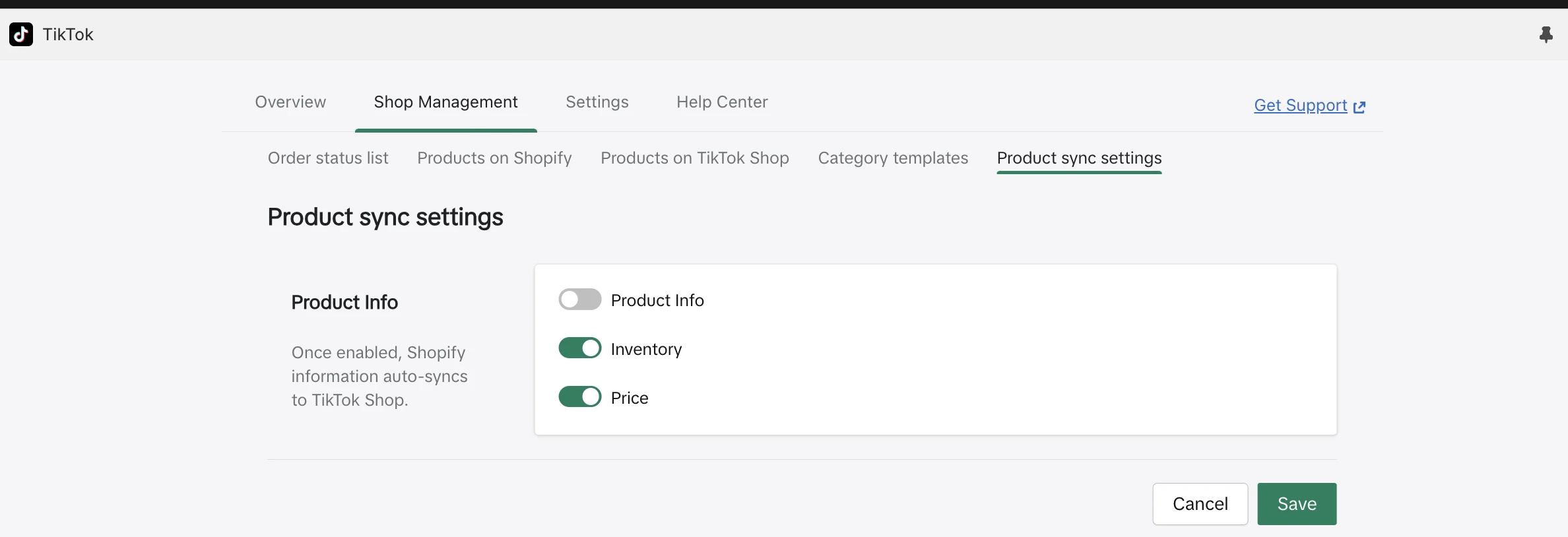
已同步产品从-Shopify-到-TTS.webp)
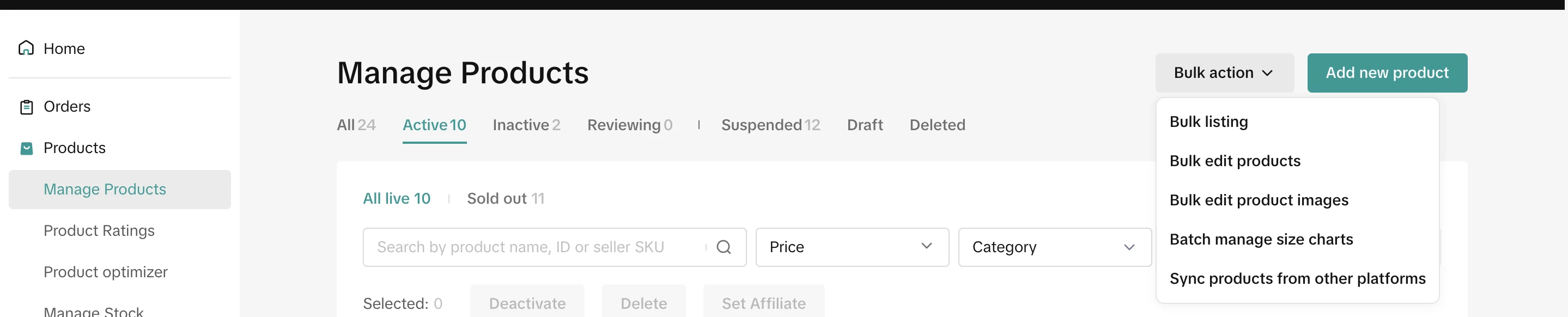
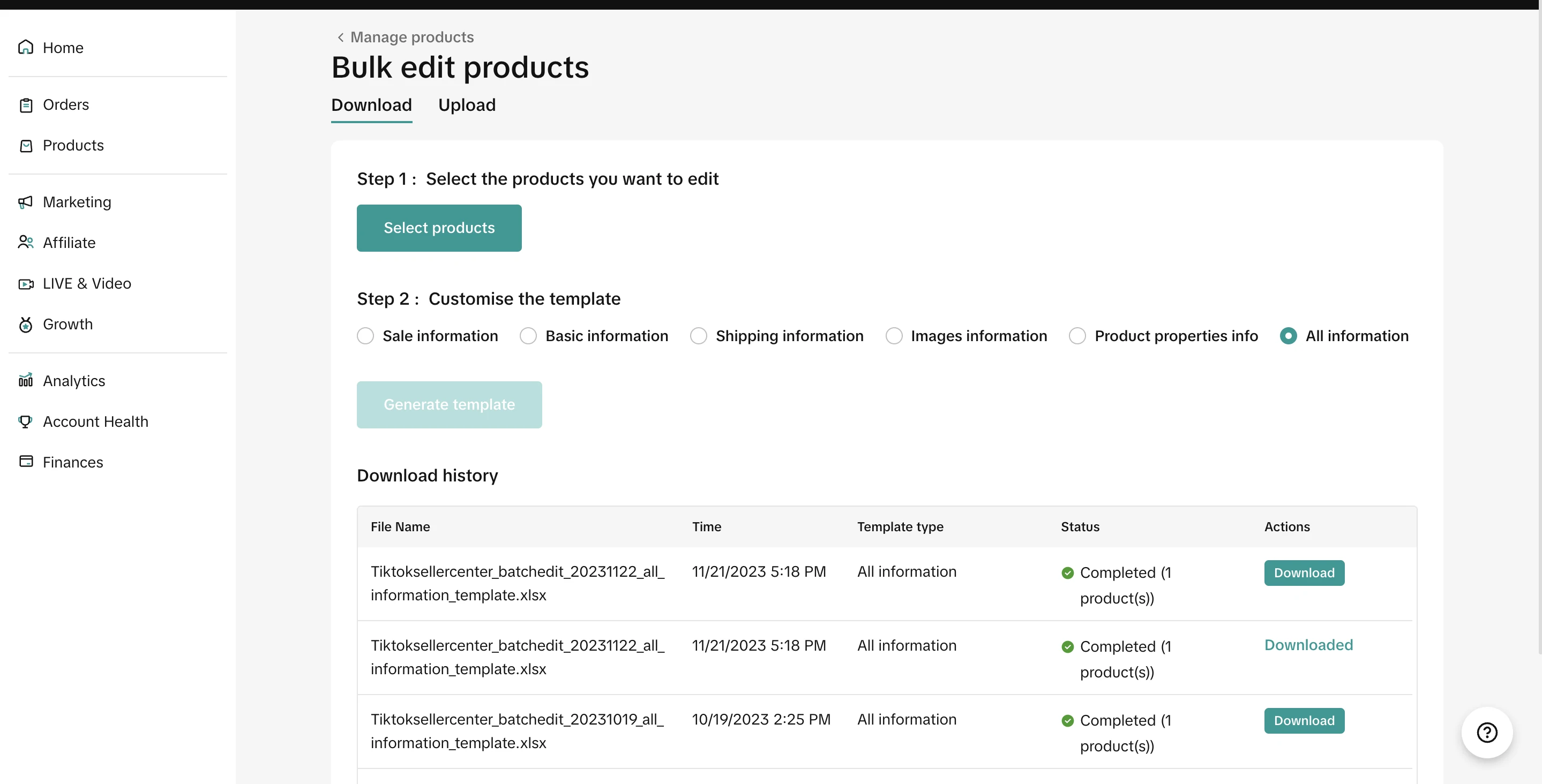
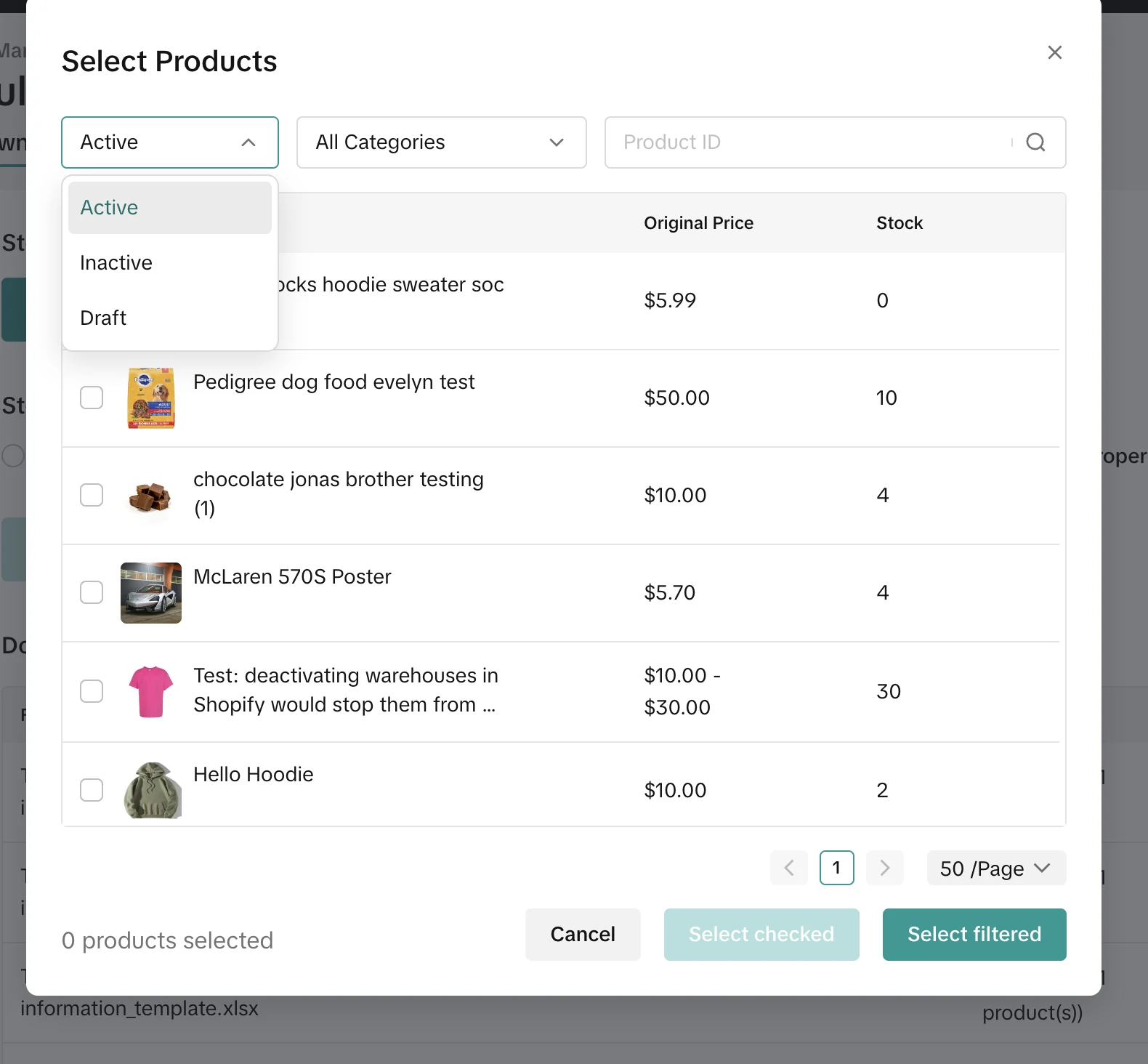
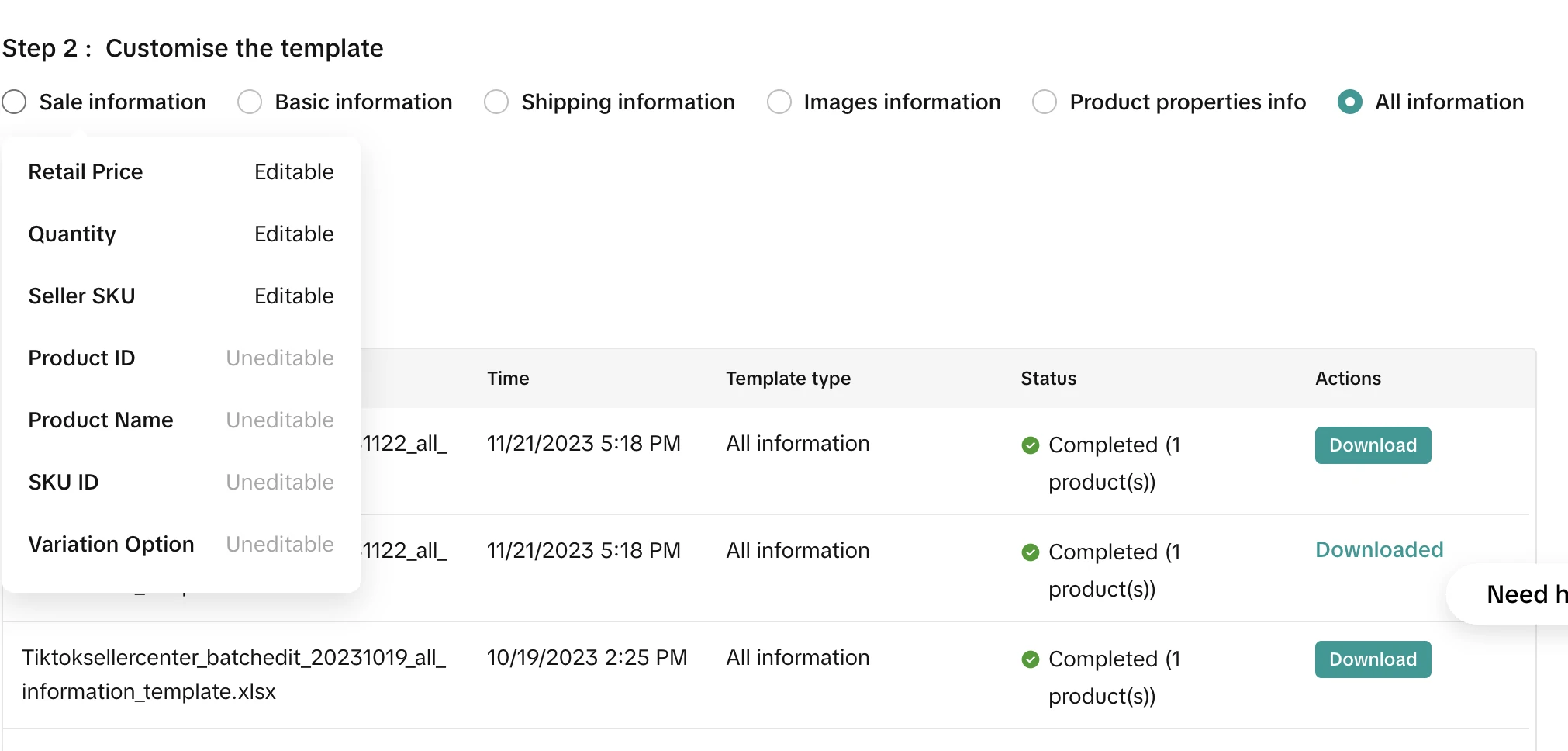
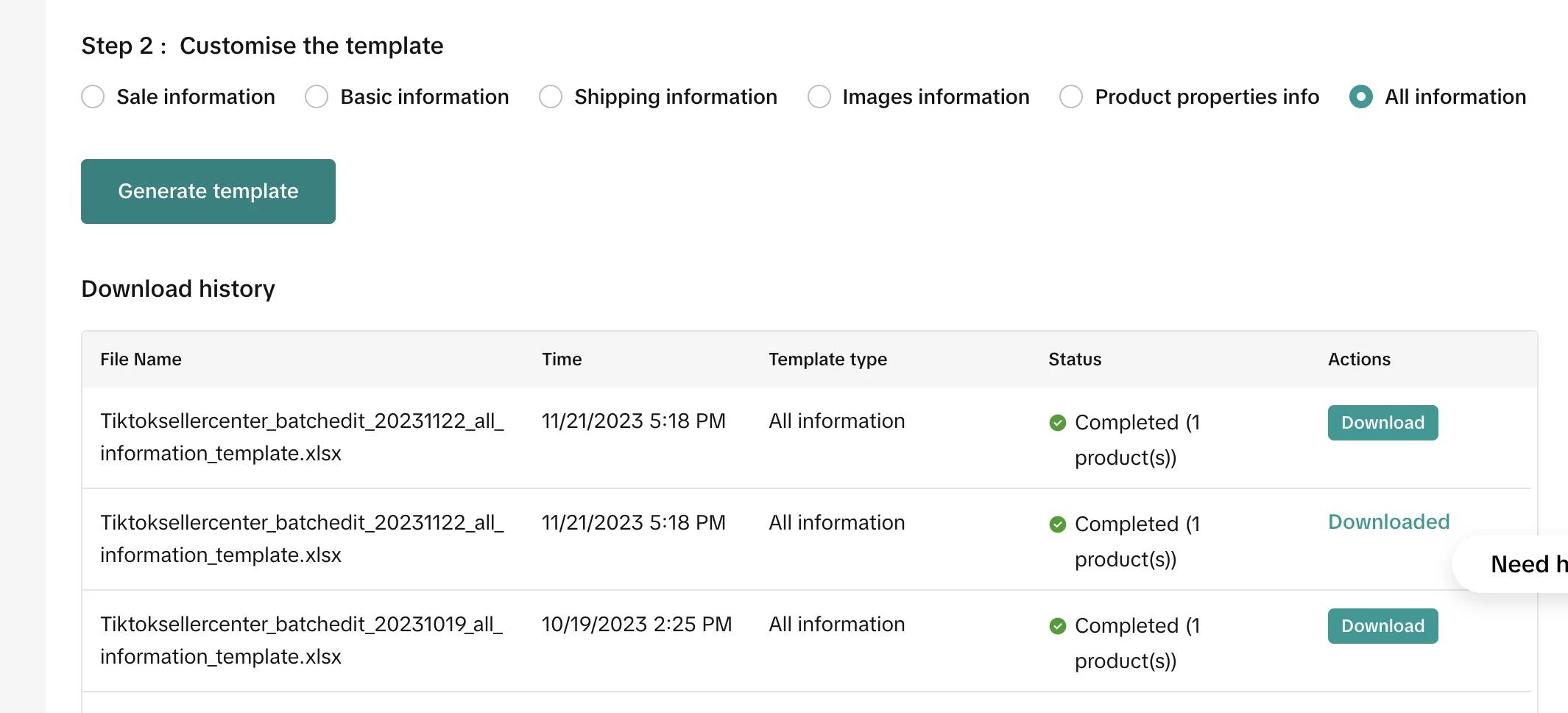
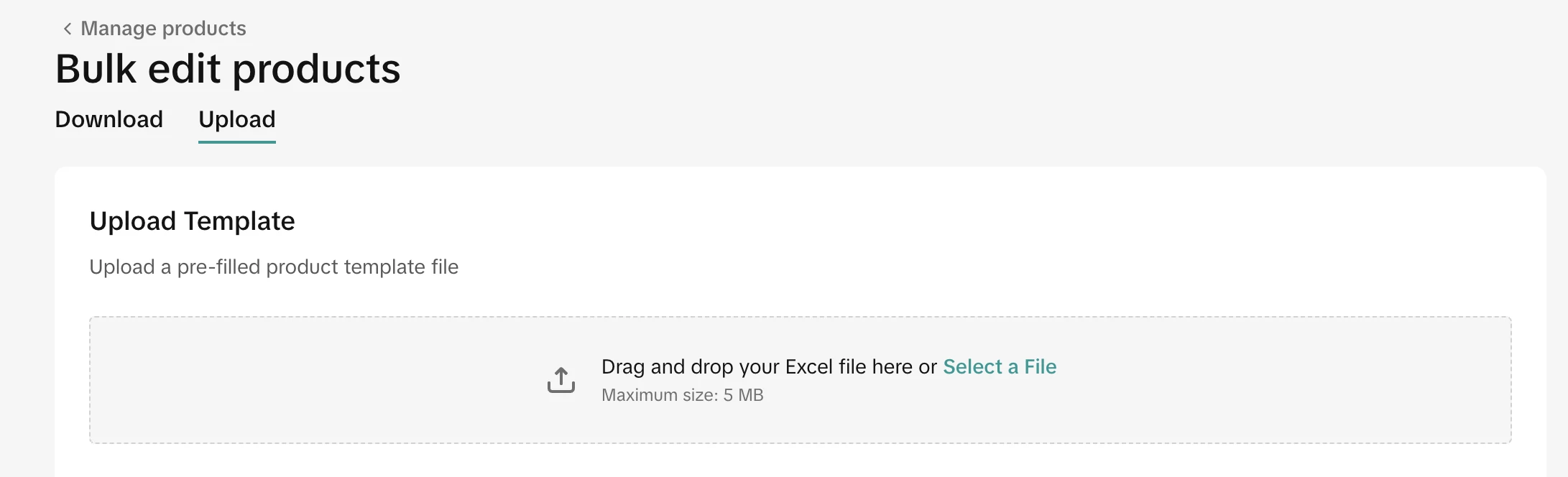
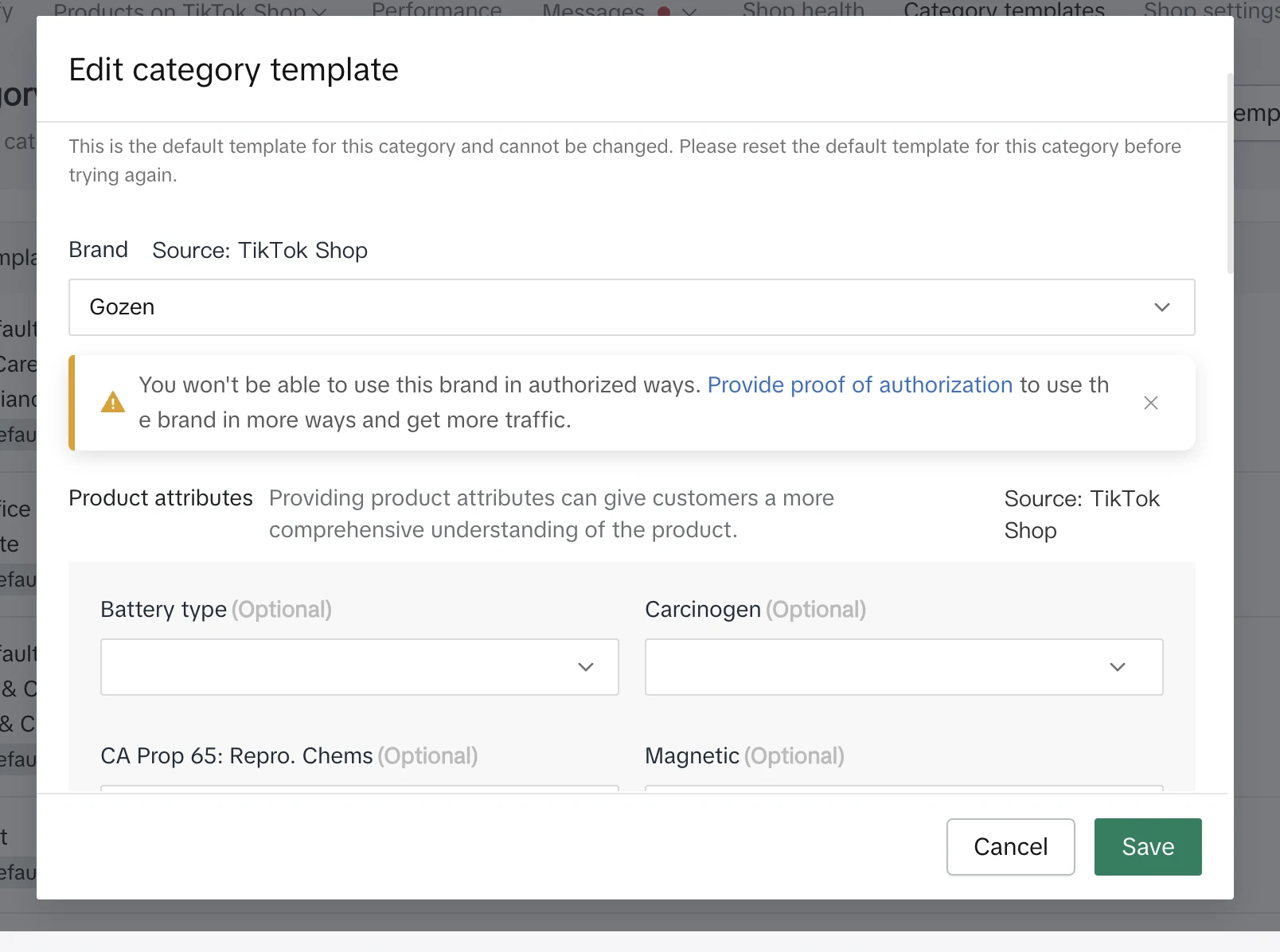


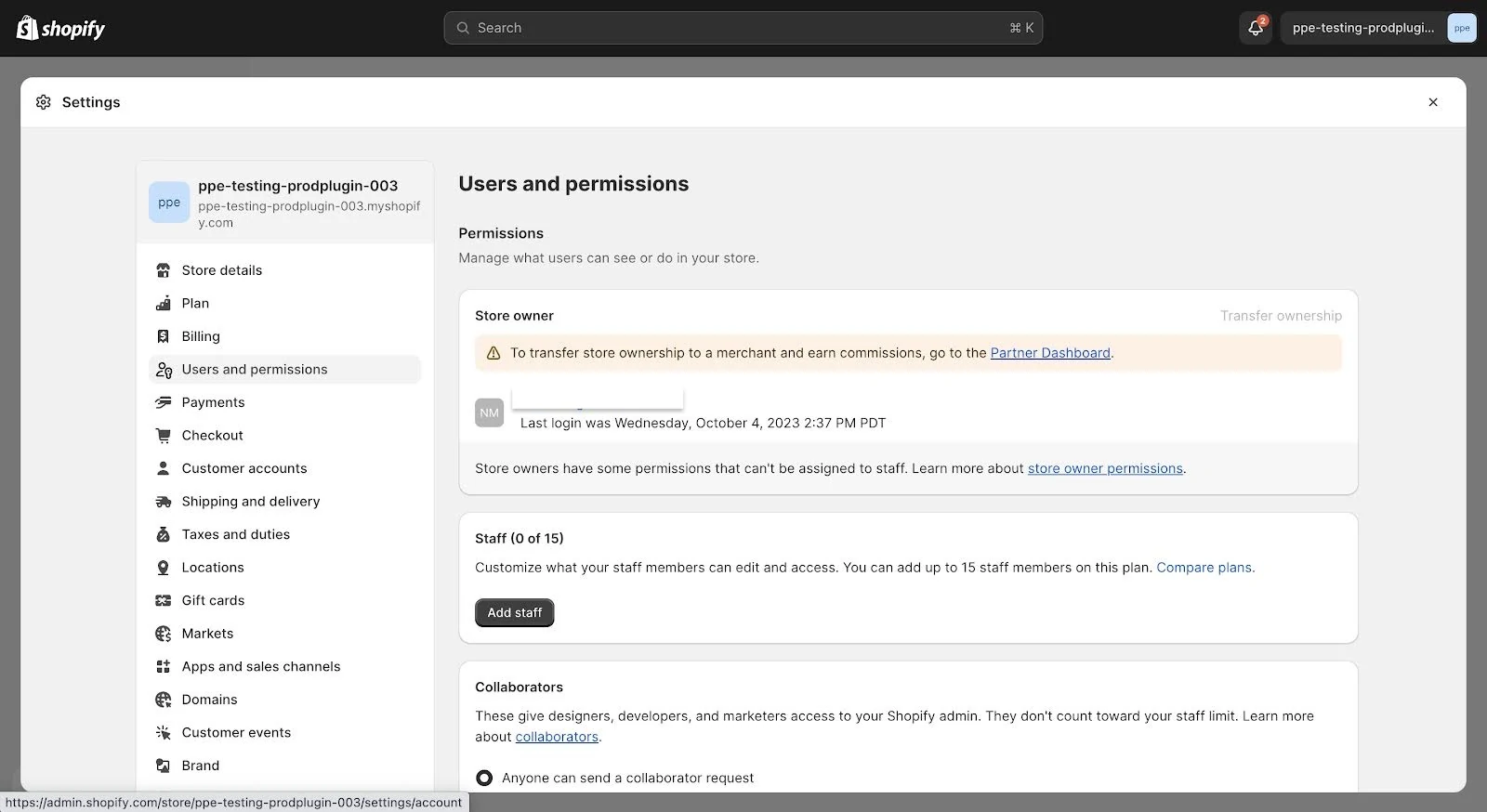
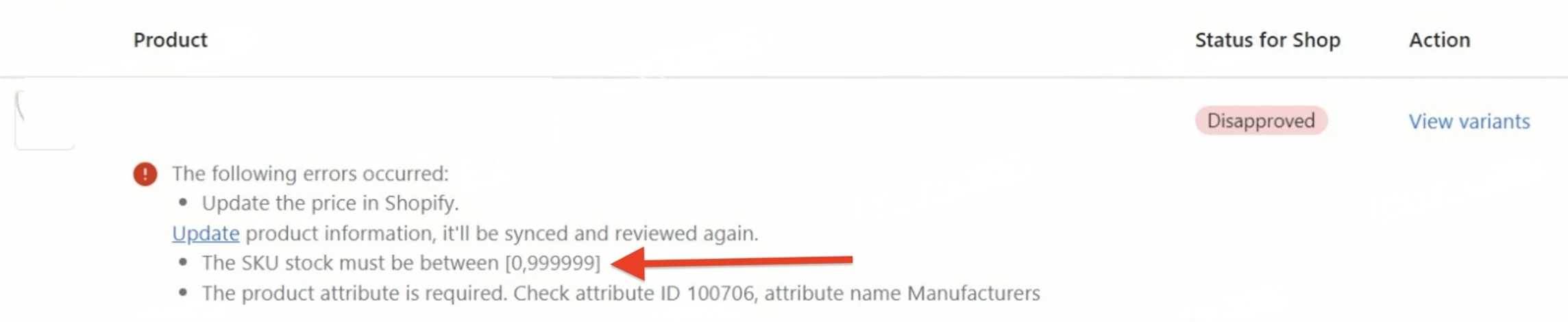
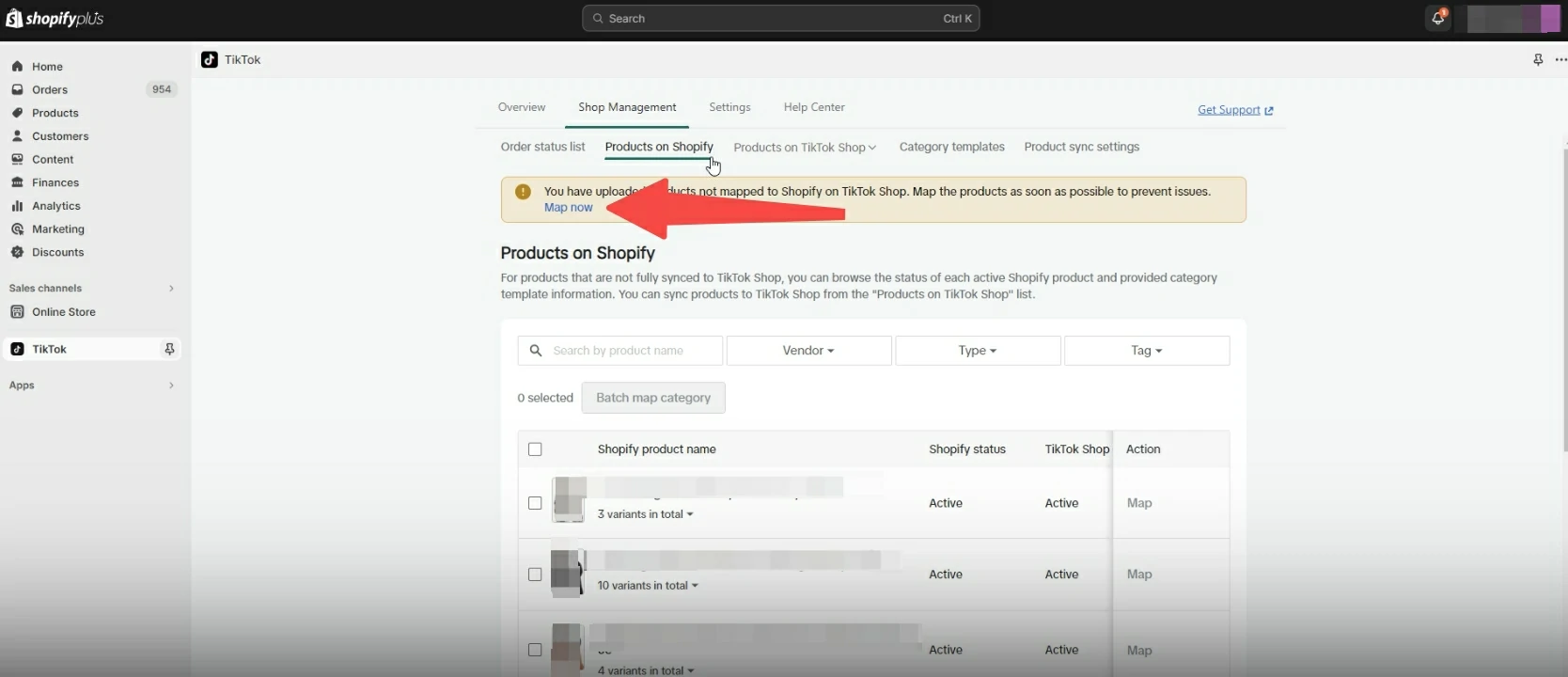
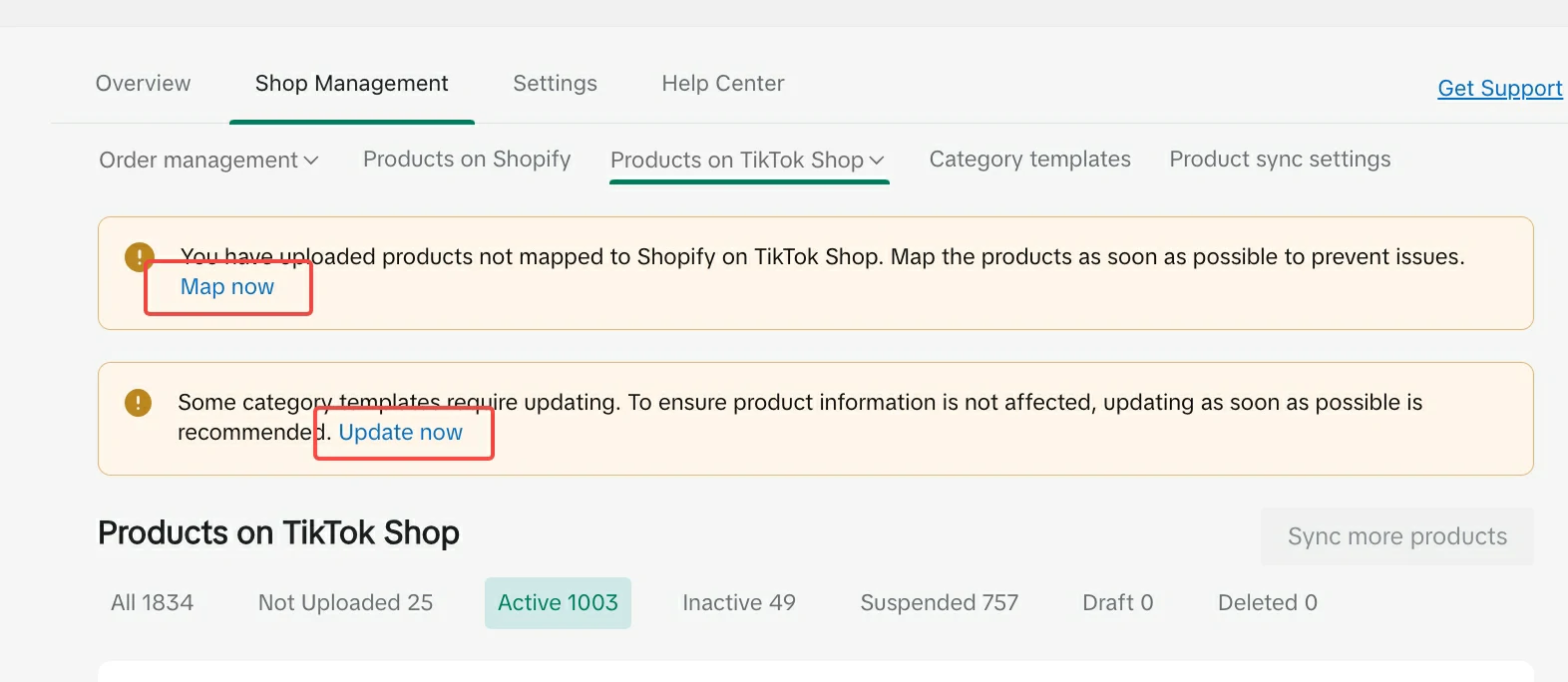
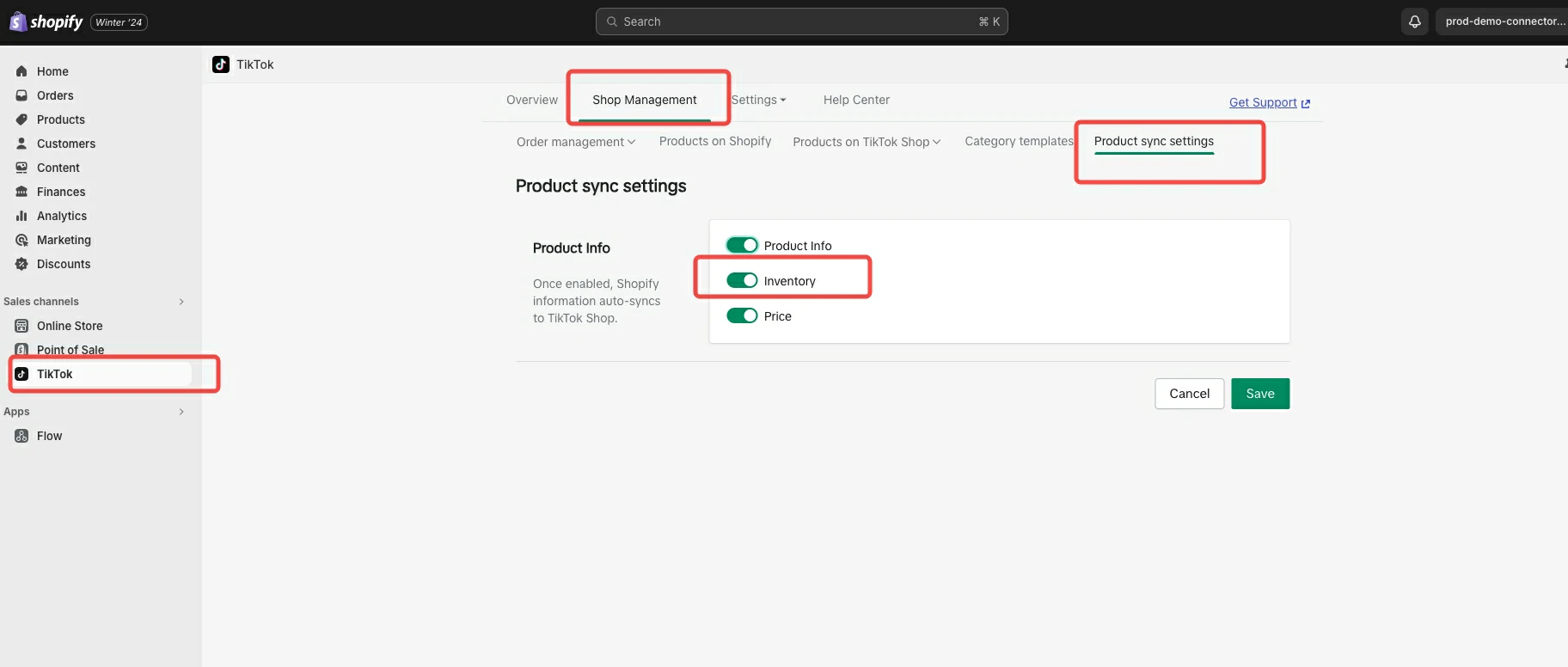
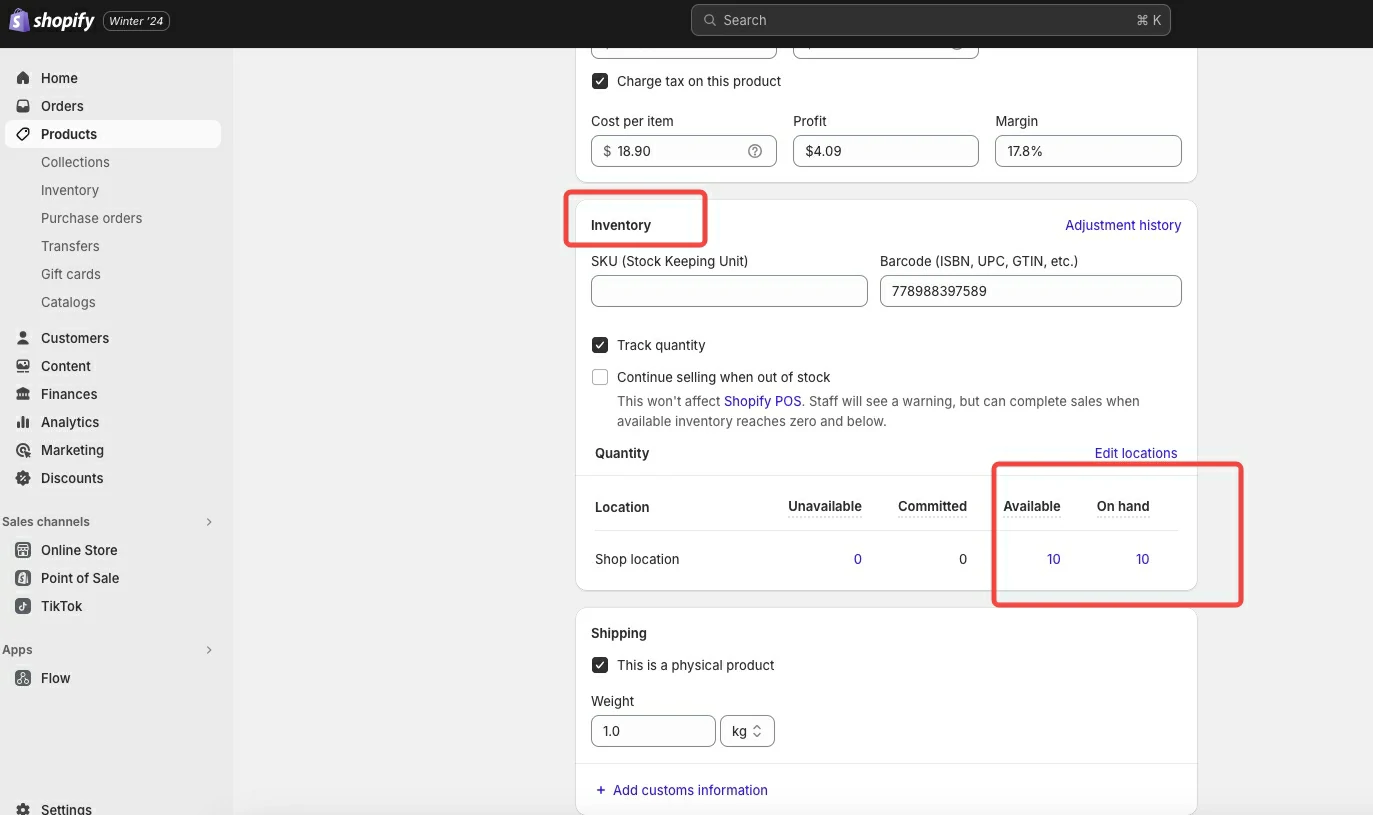
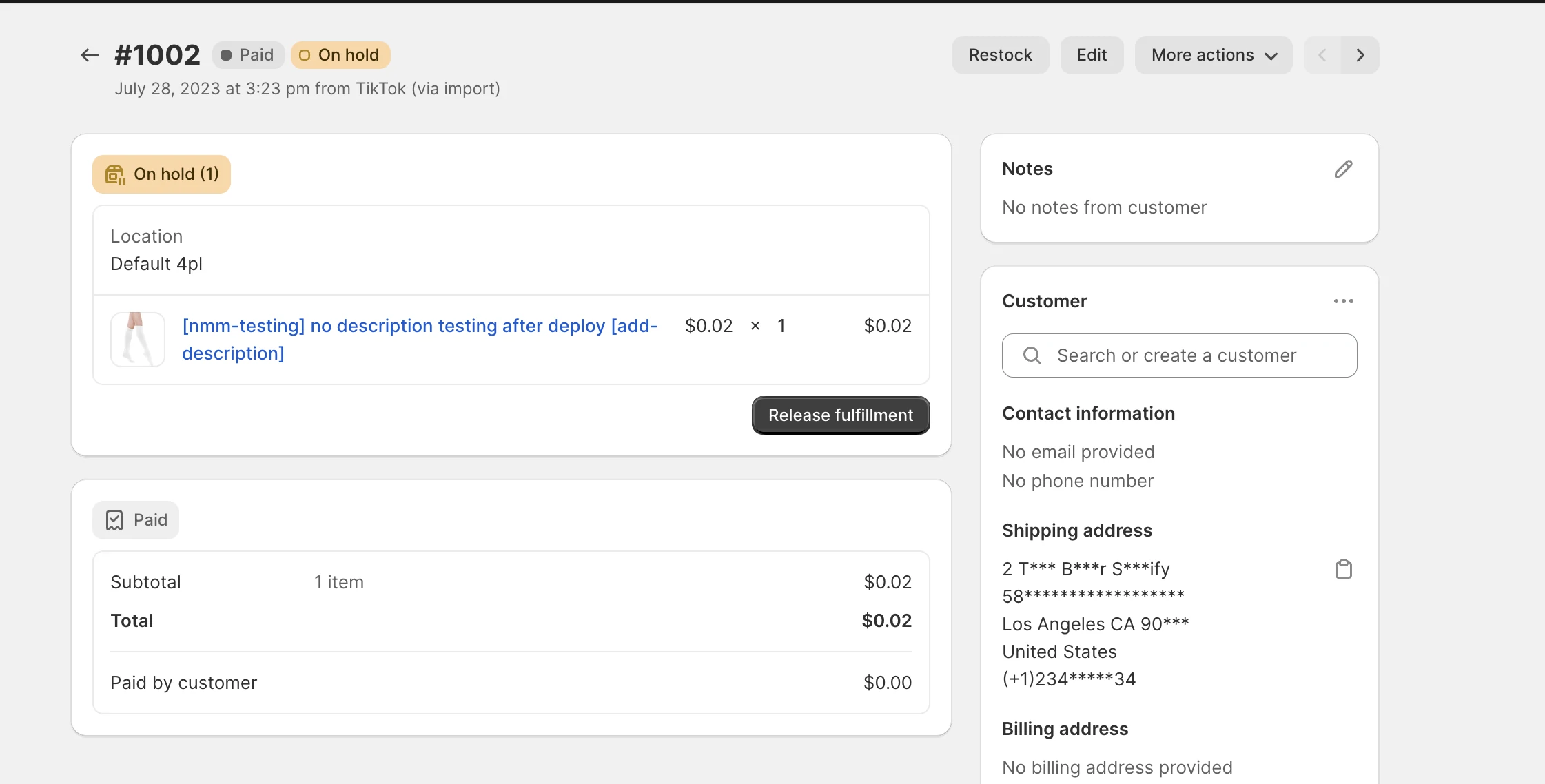
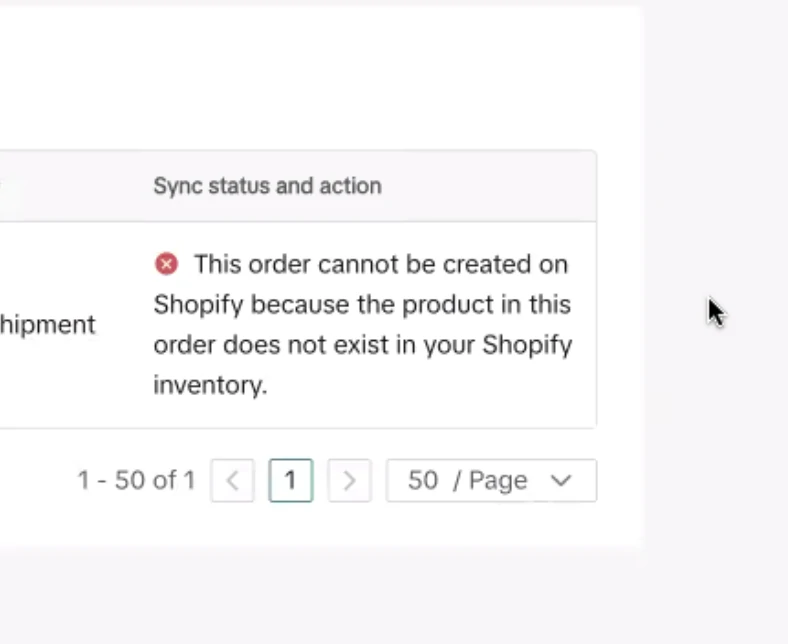
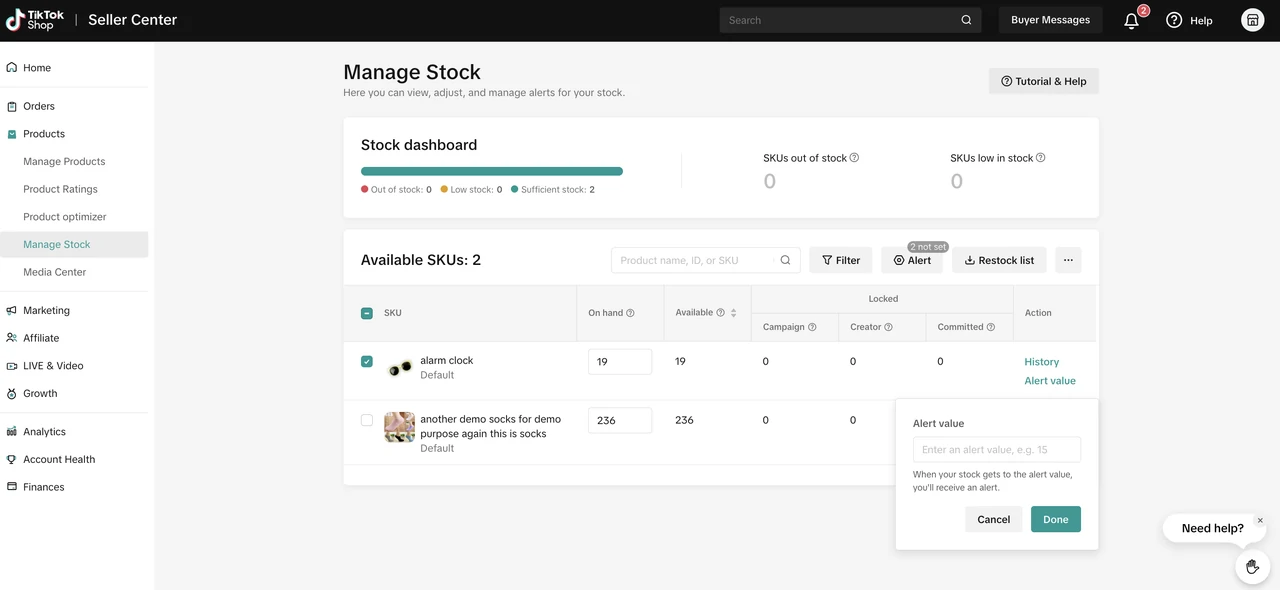
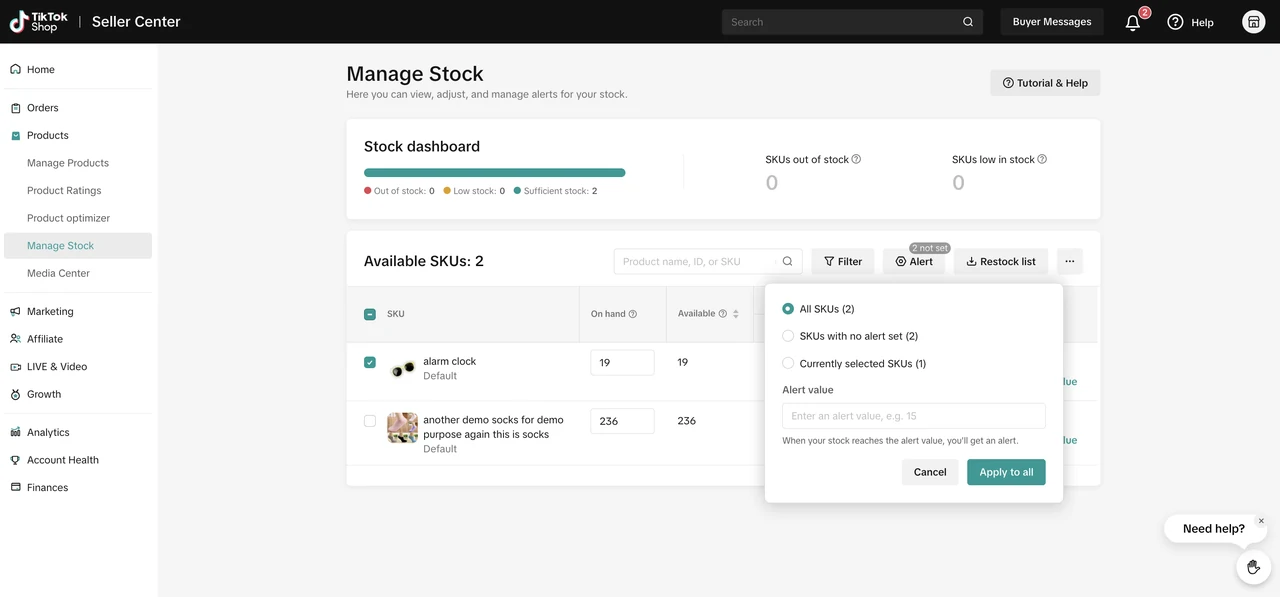
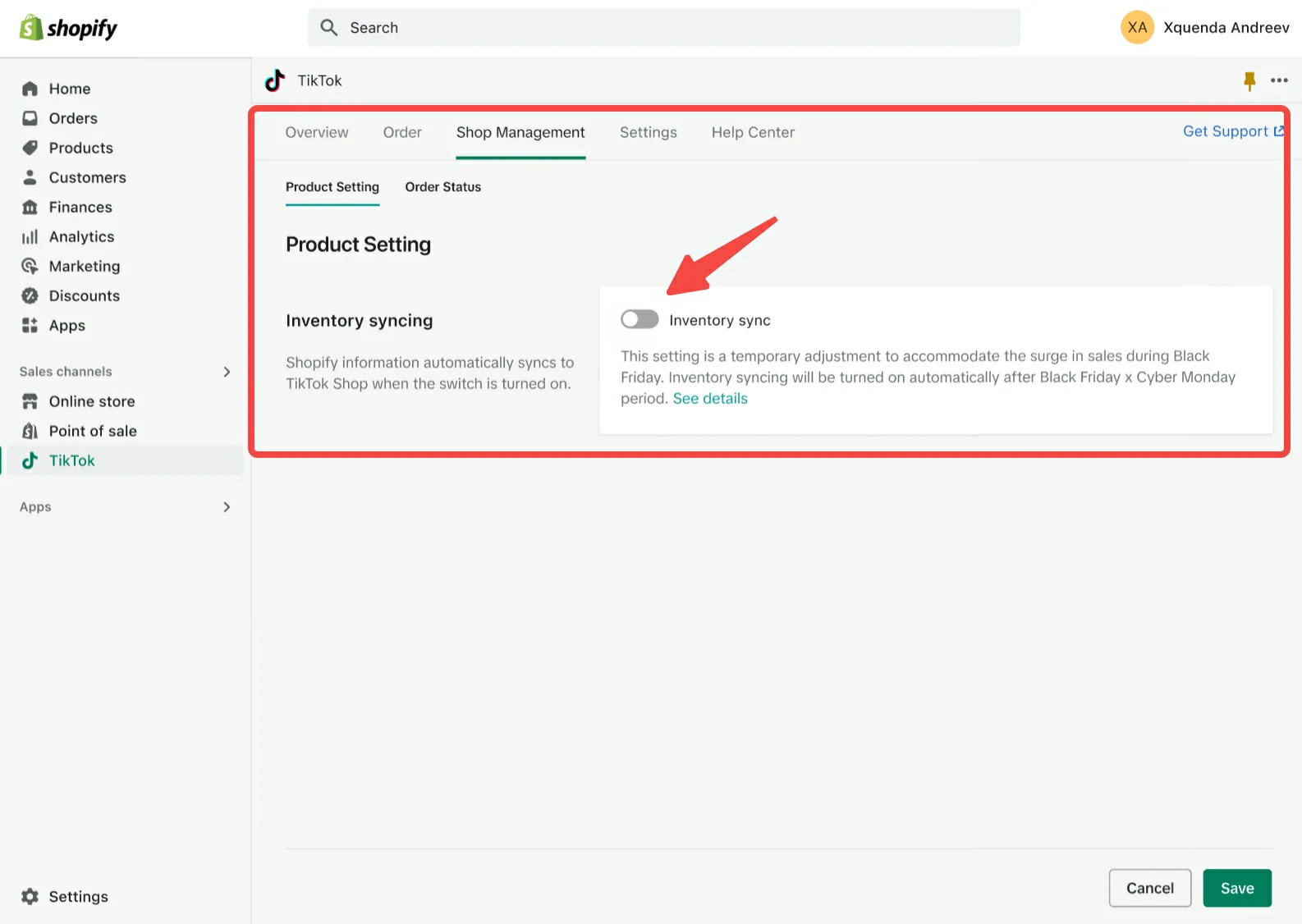
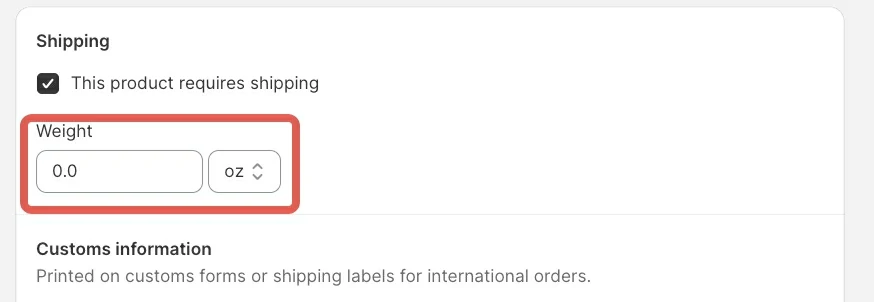
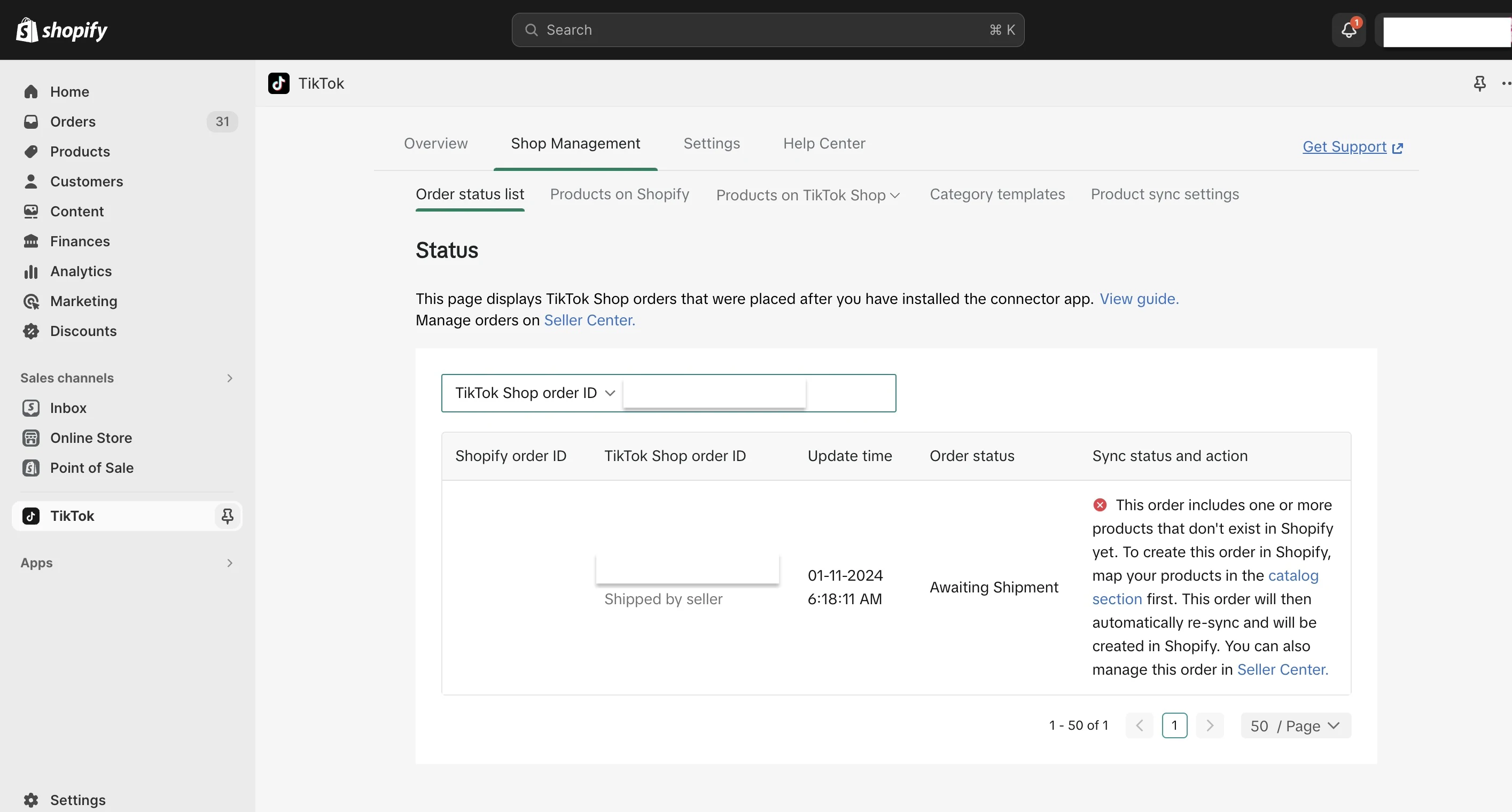





Good tip !
Good tip !
Good tip !
Merci
Grateful !
Grateful !
Grateful !
Merci
Grateful !
Grateful !
Merci
Thank good readable posts and tips
Merci
Grateful !
Thank good readable posts and tips
Grateful !
Good tip !